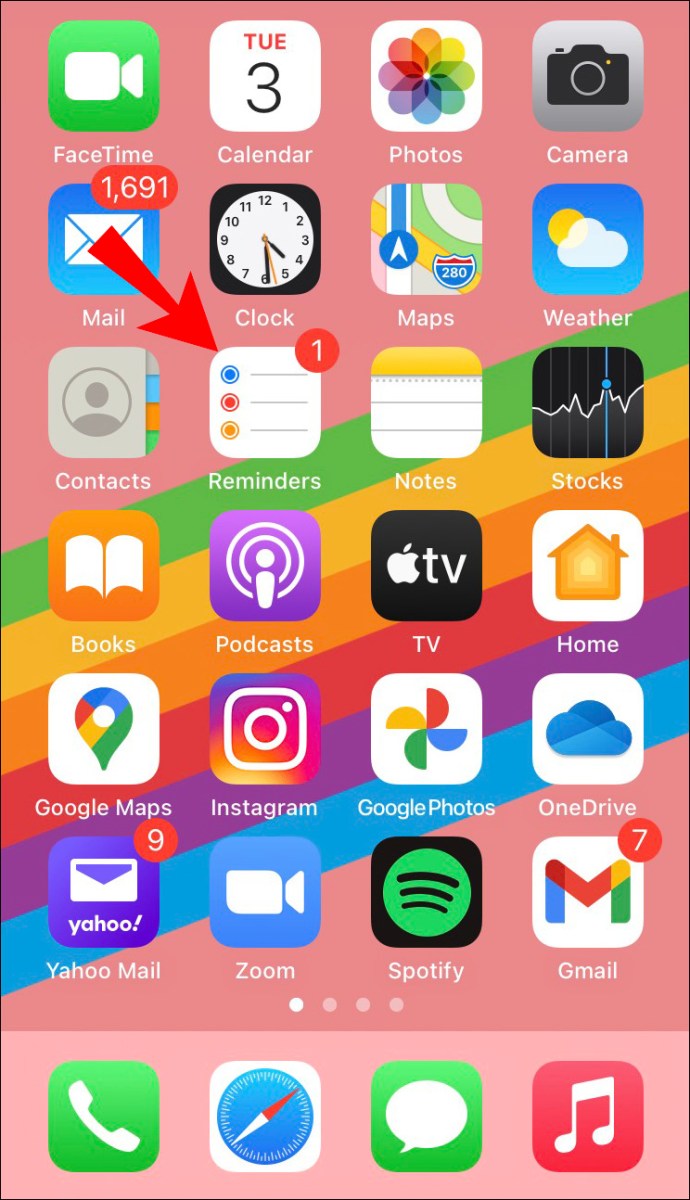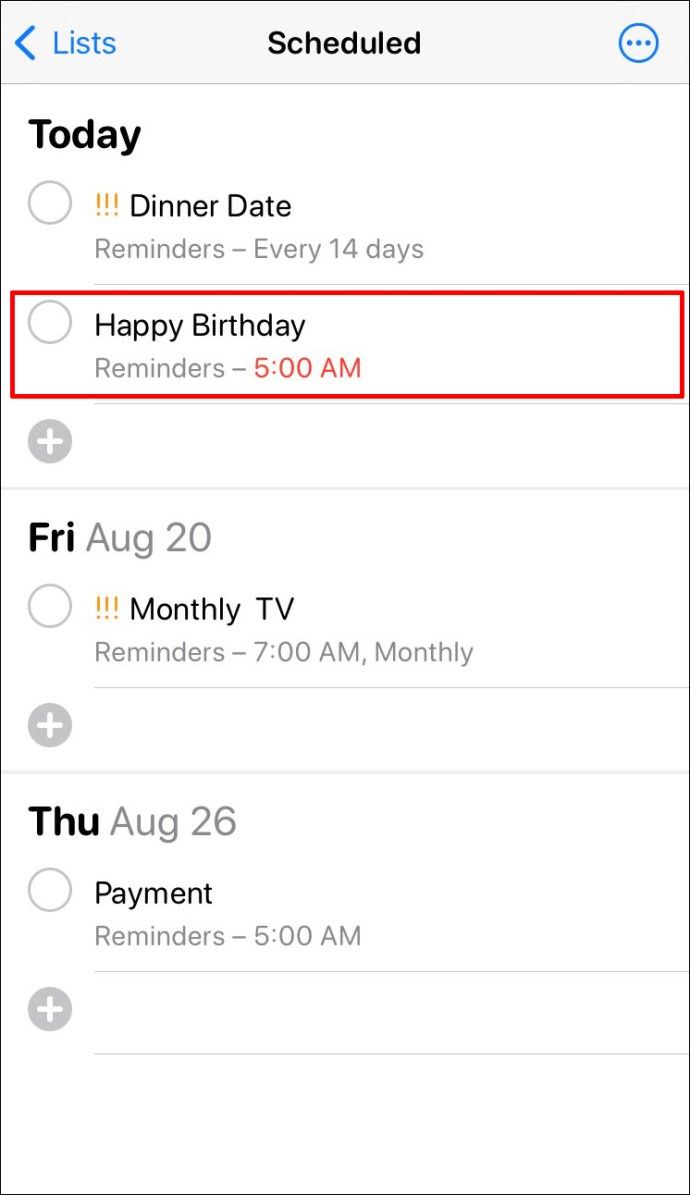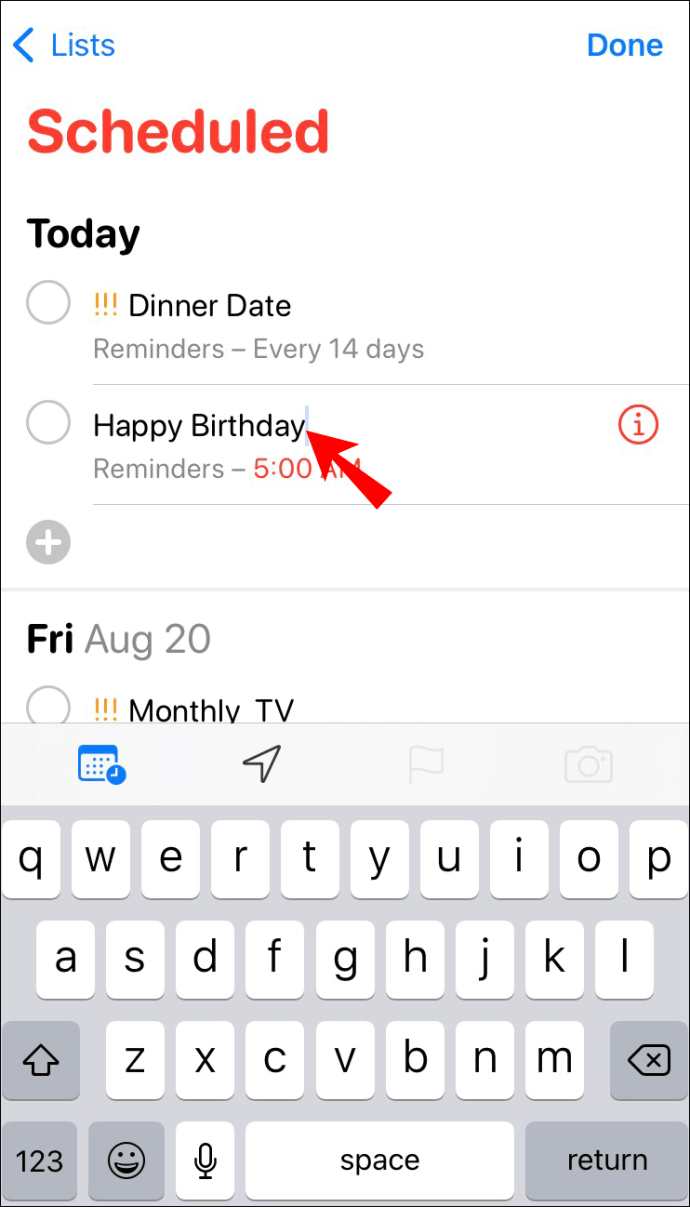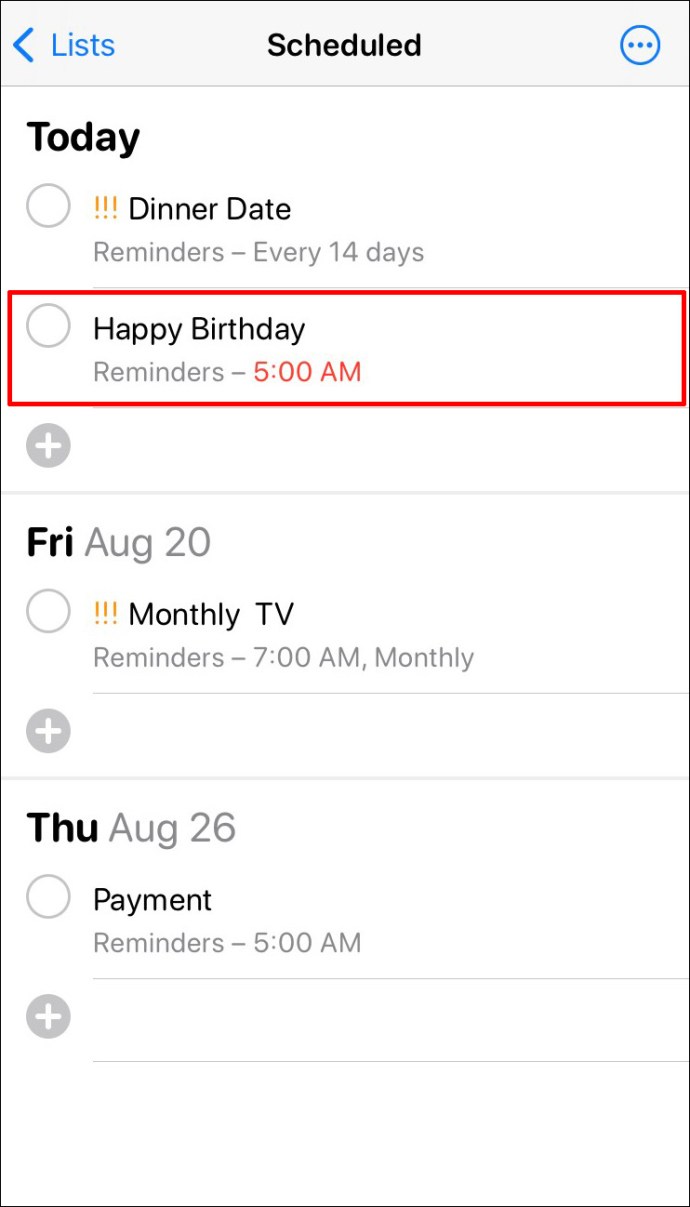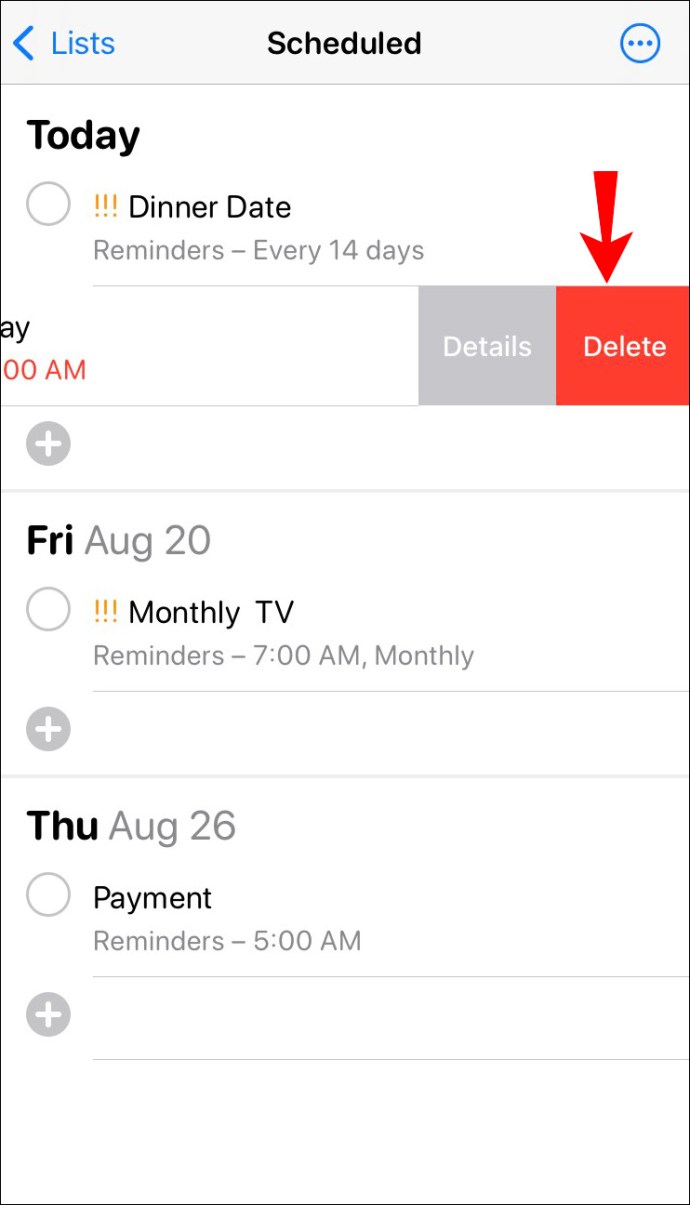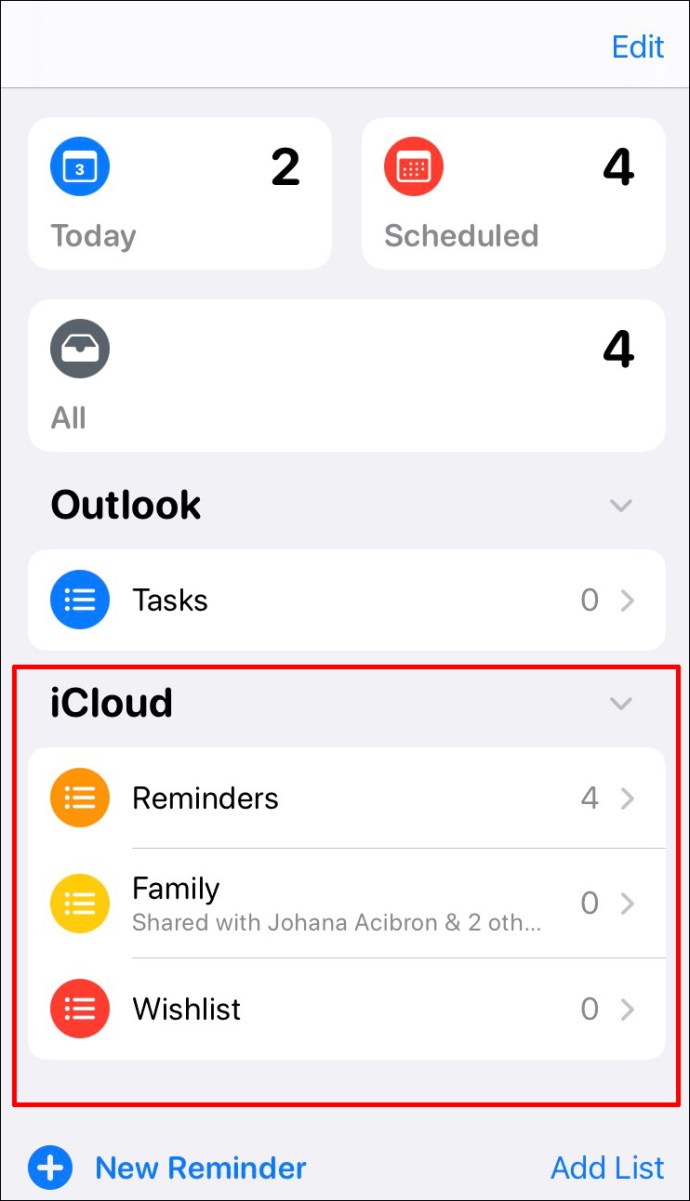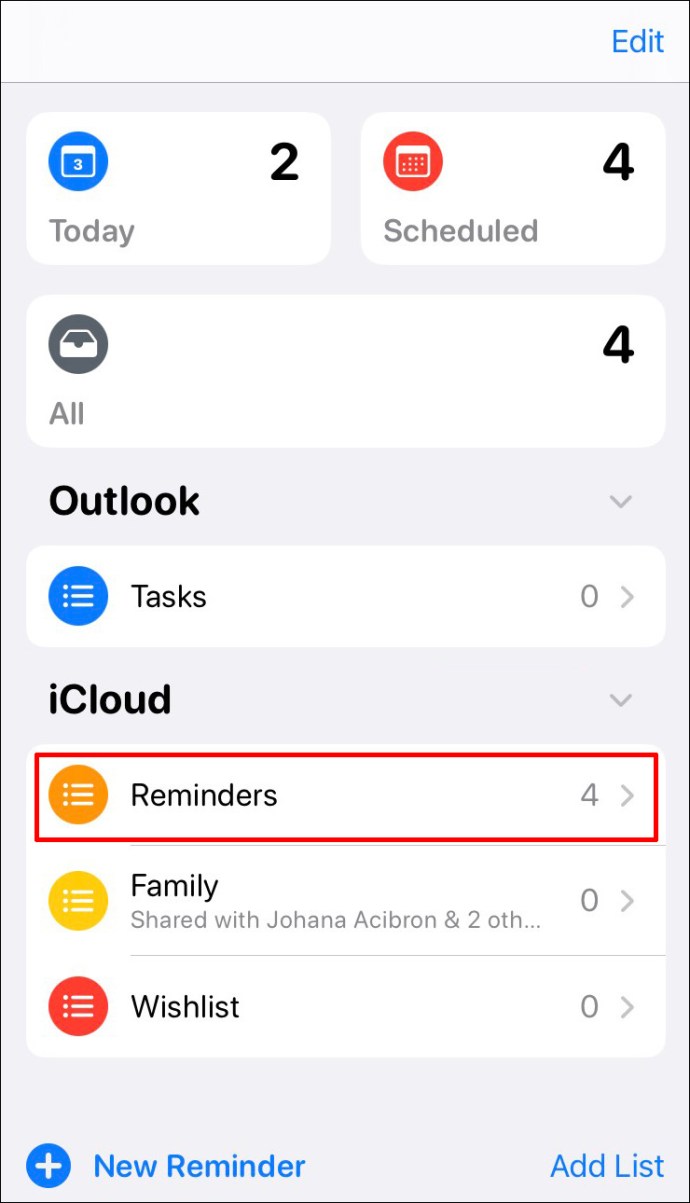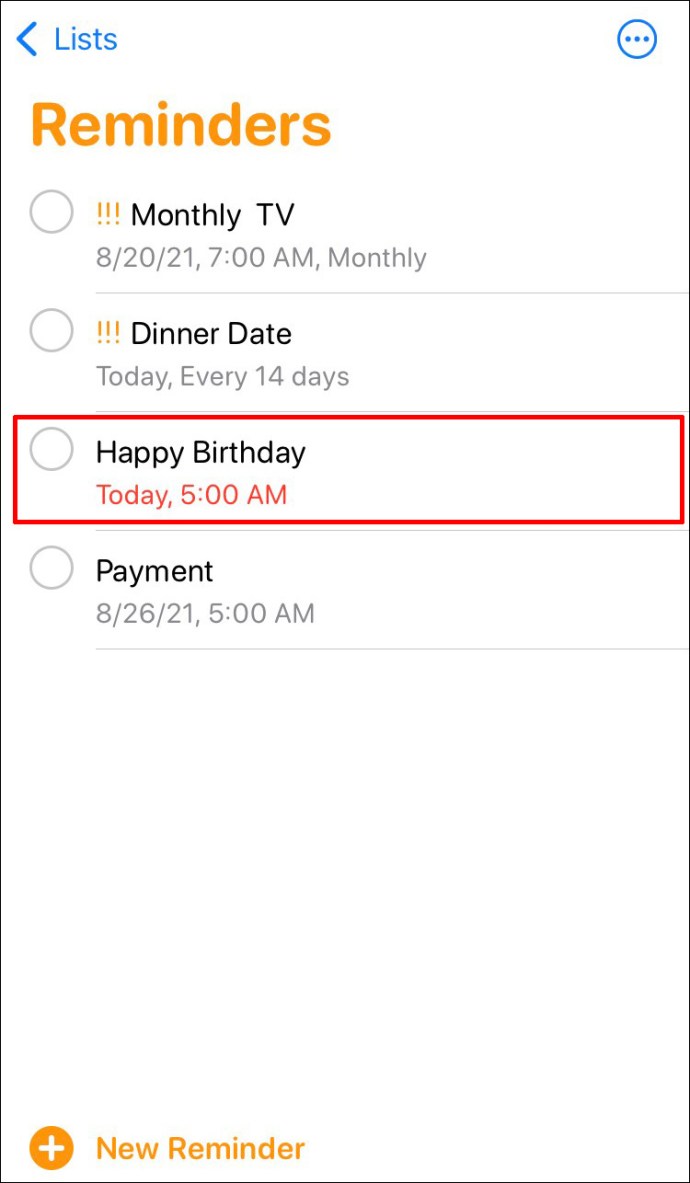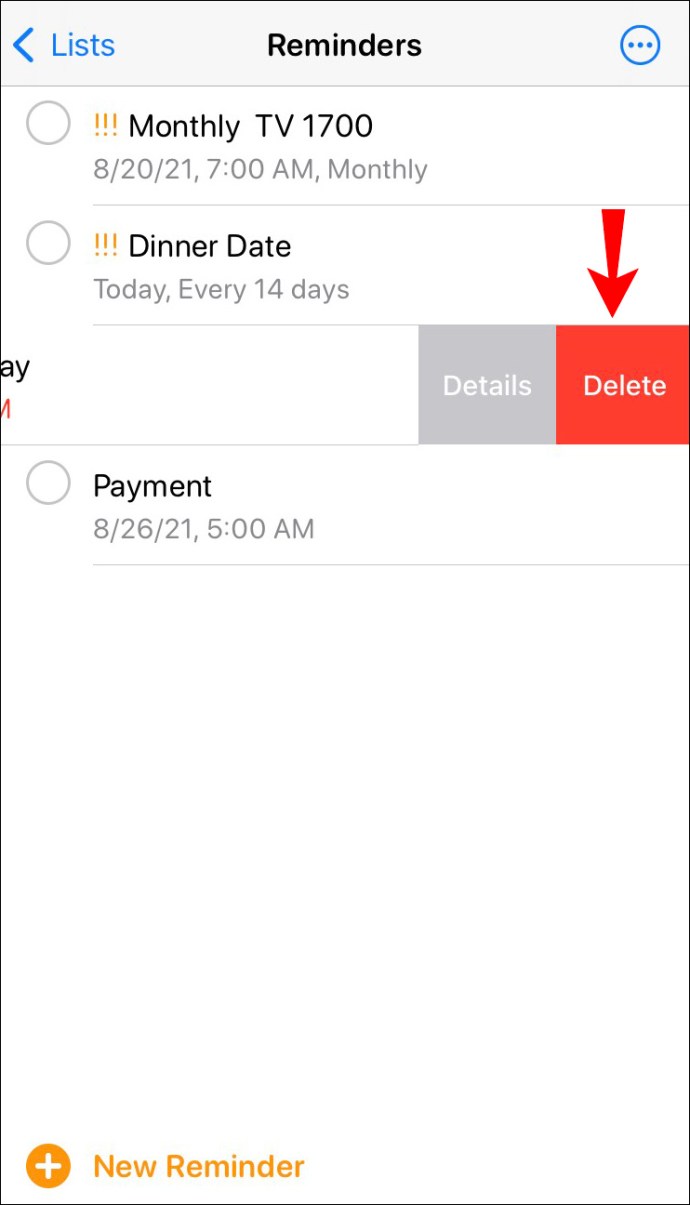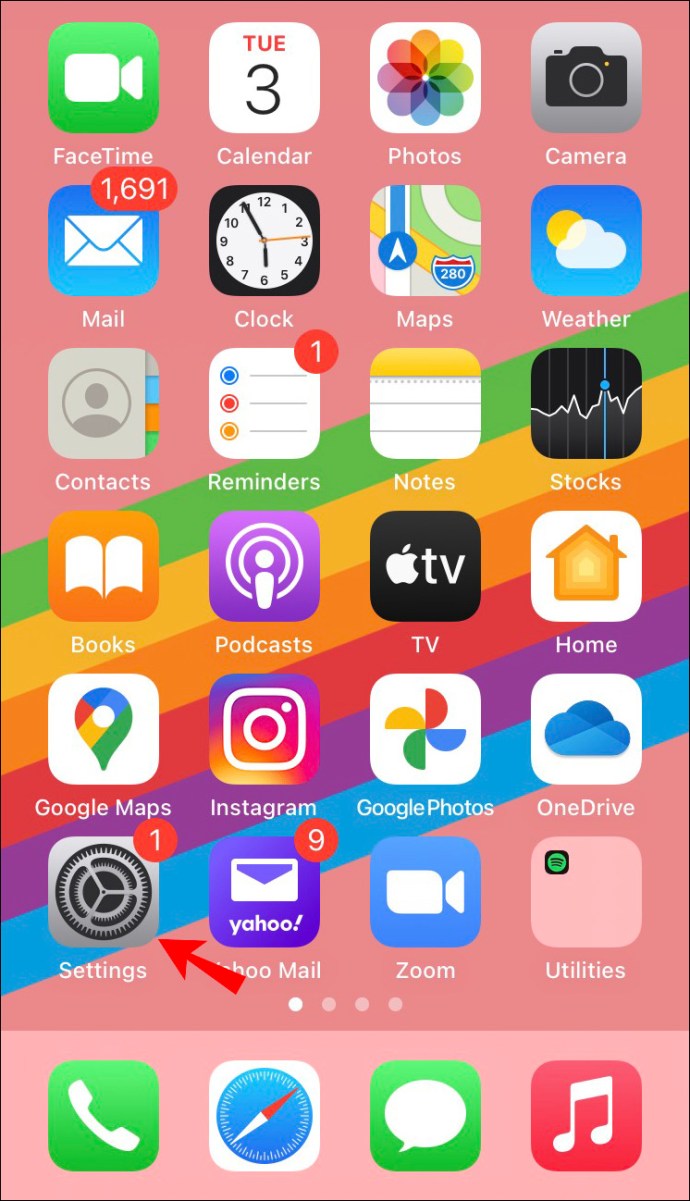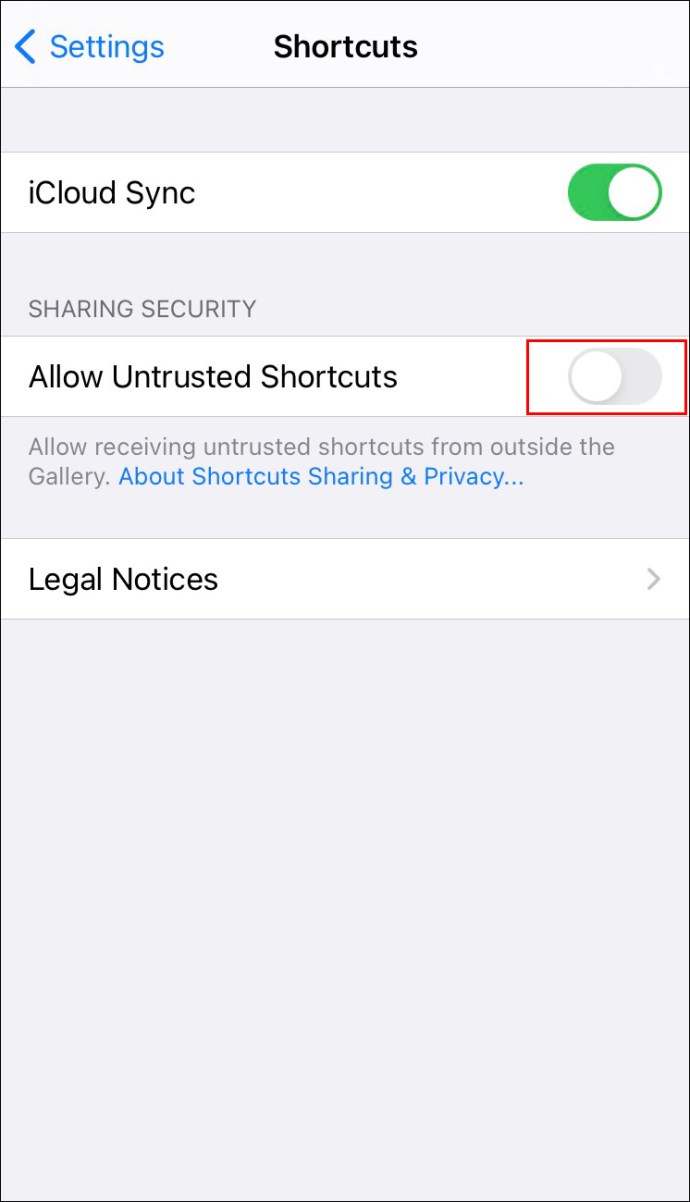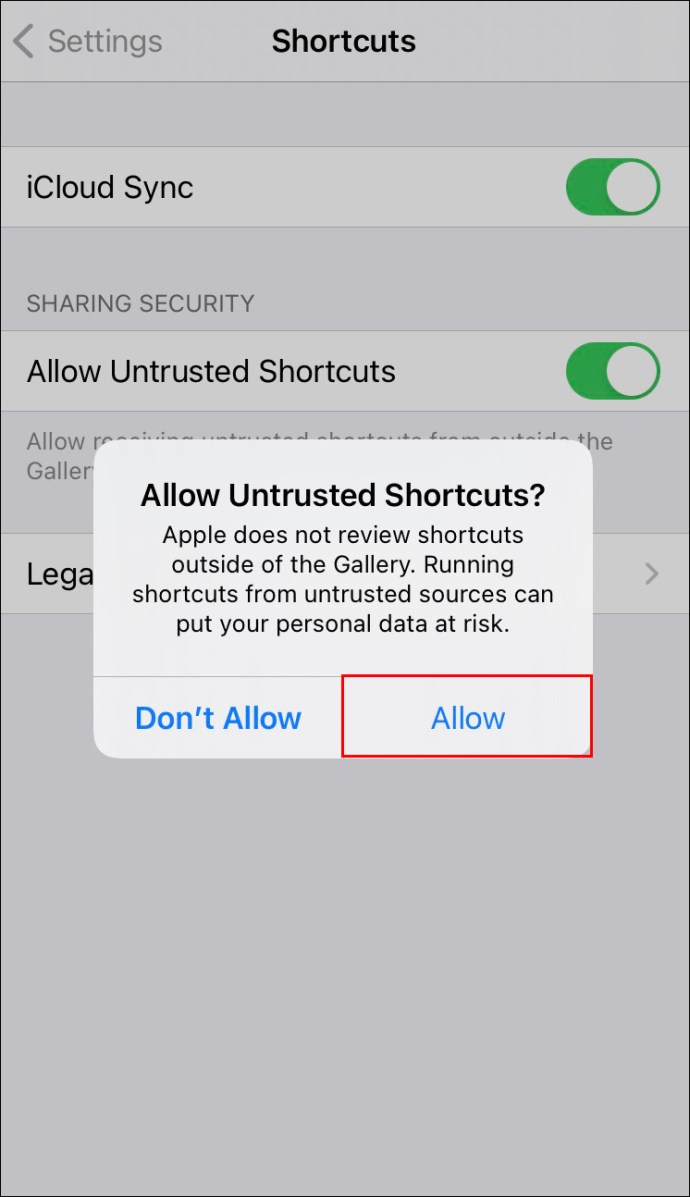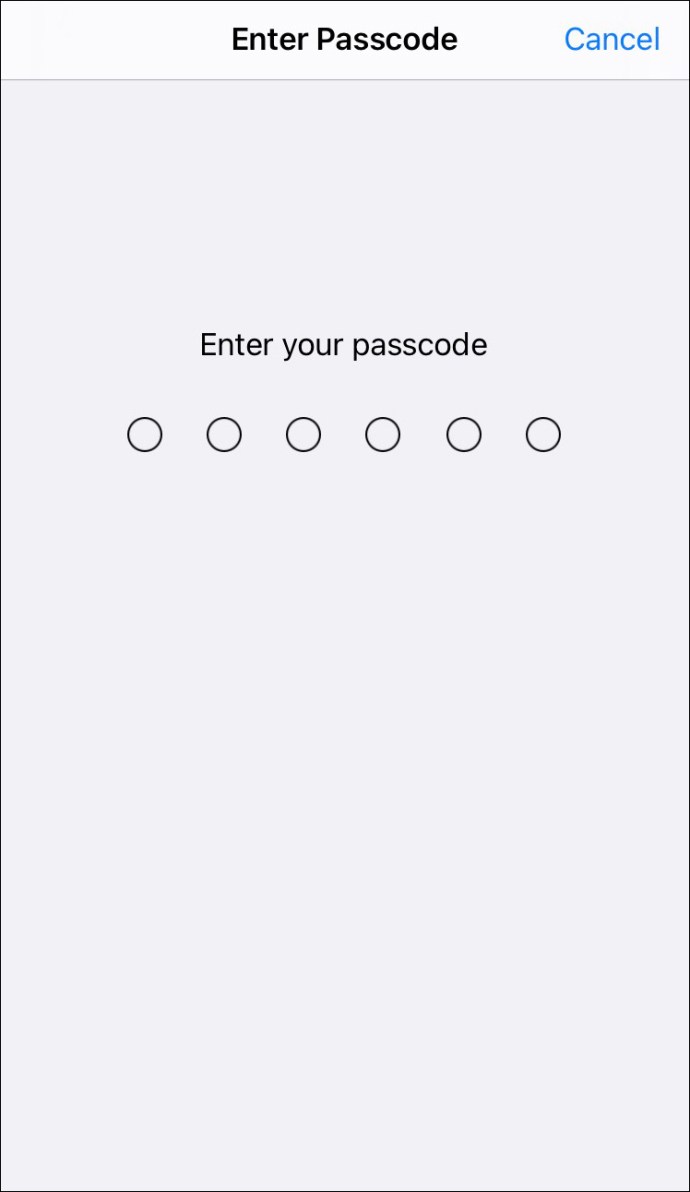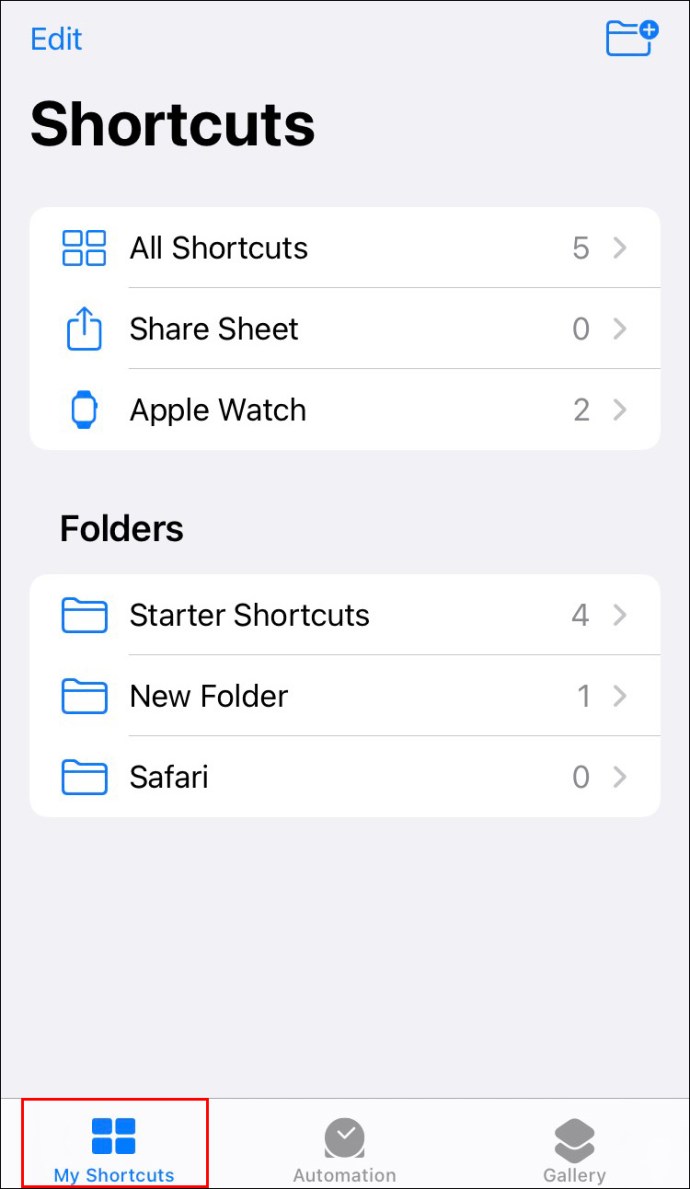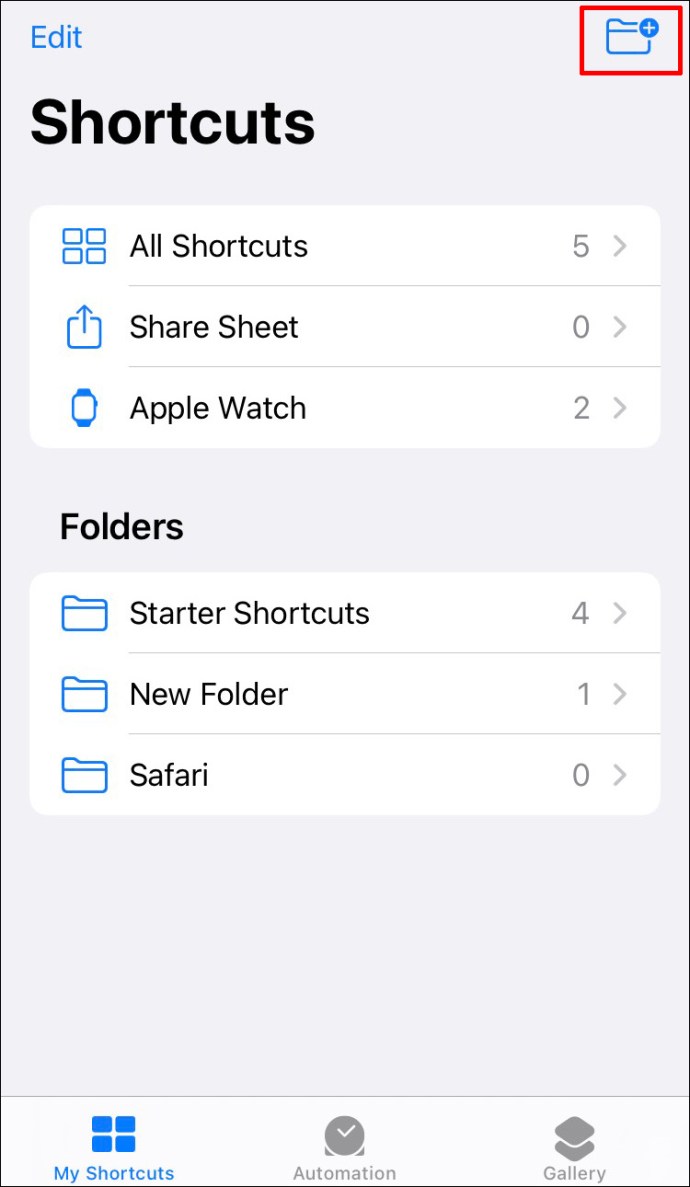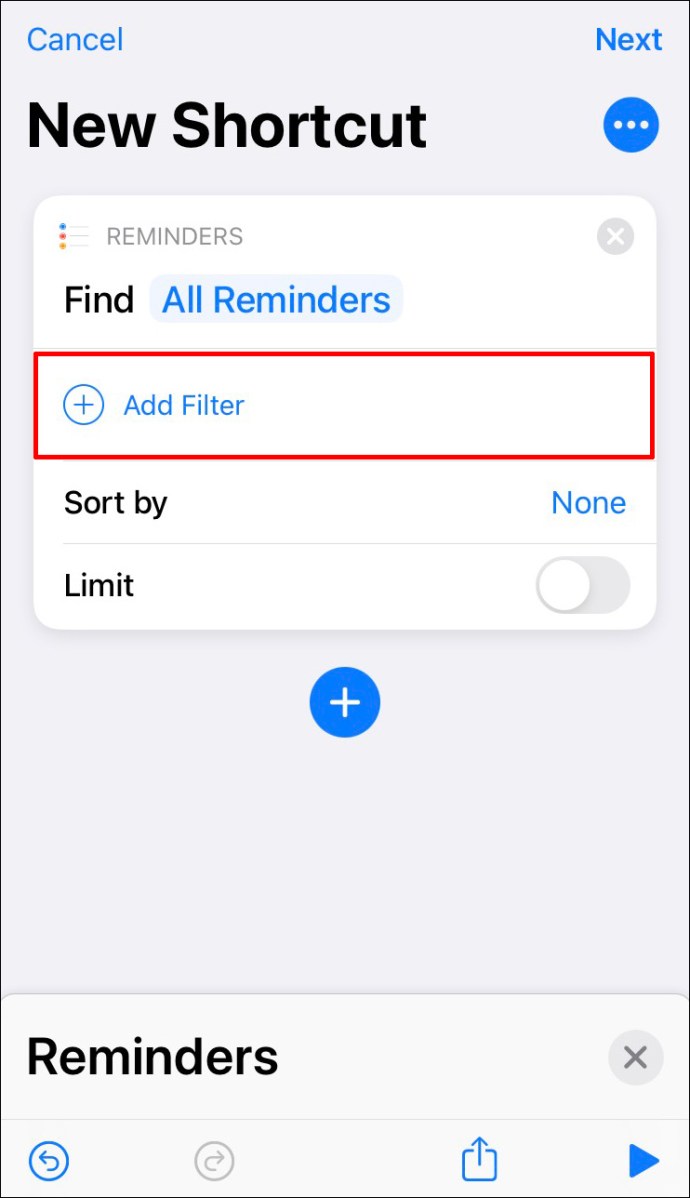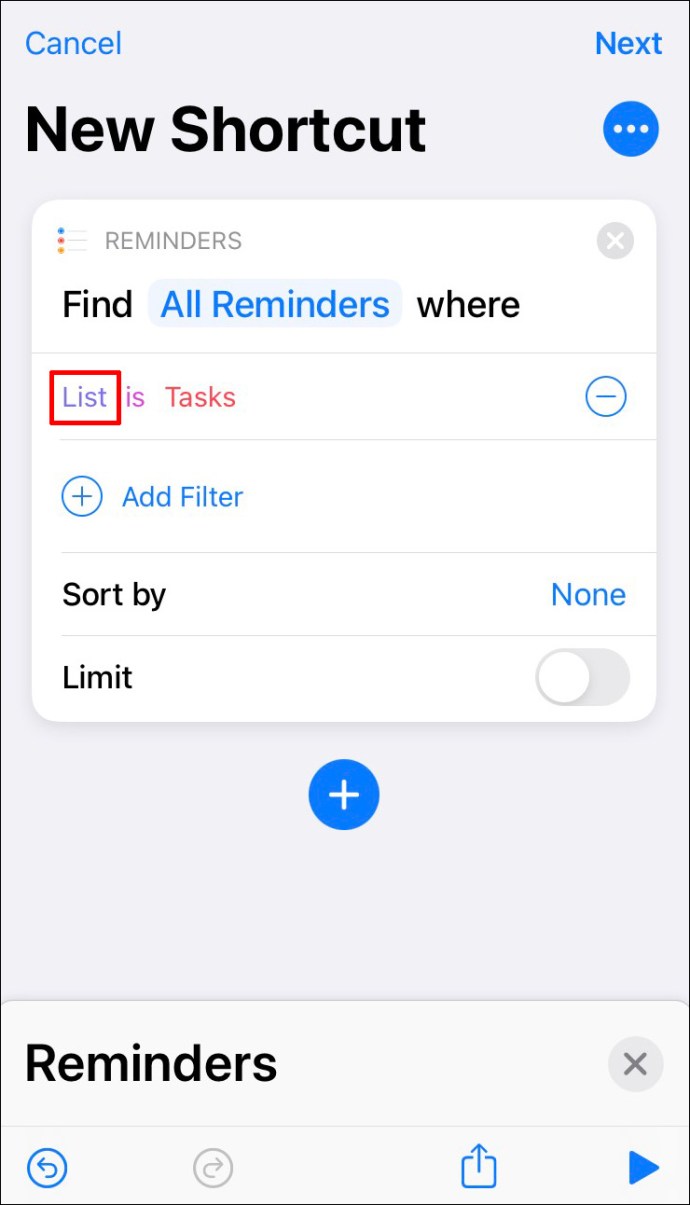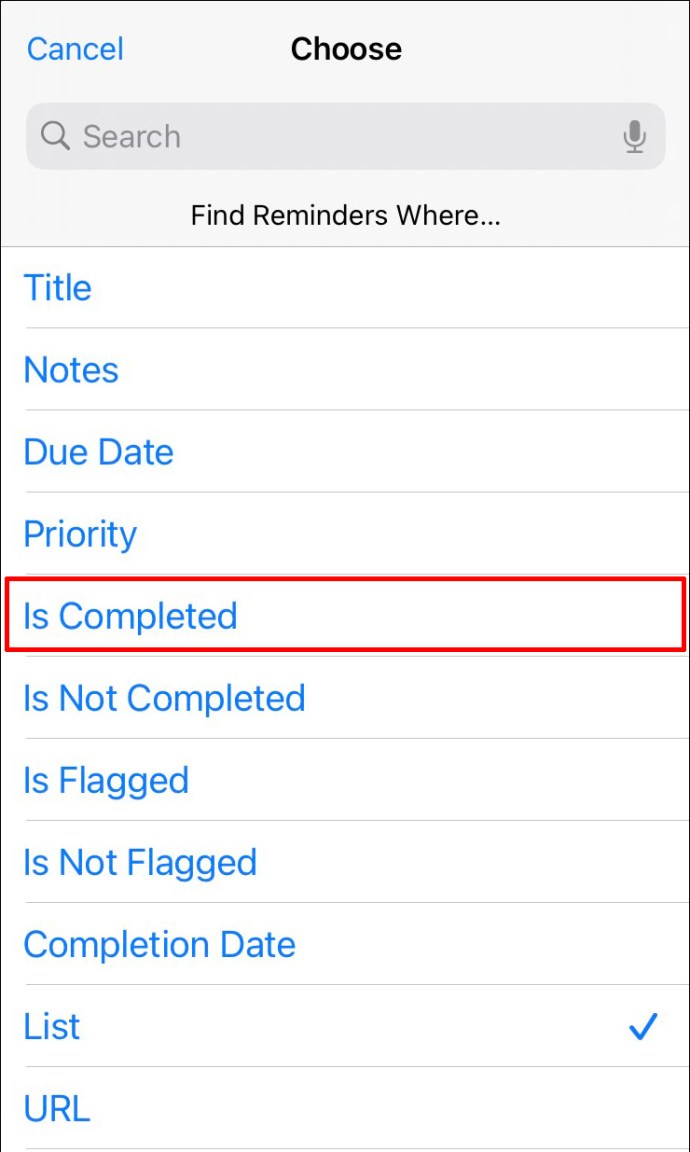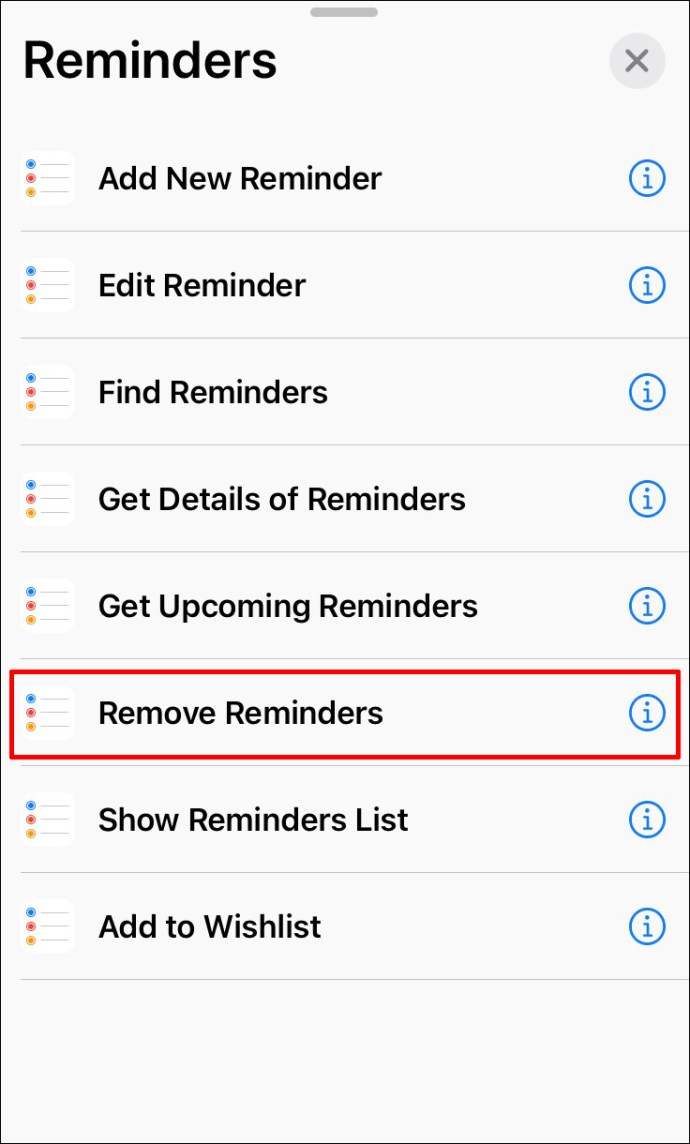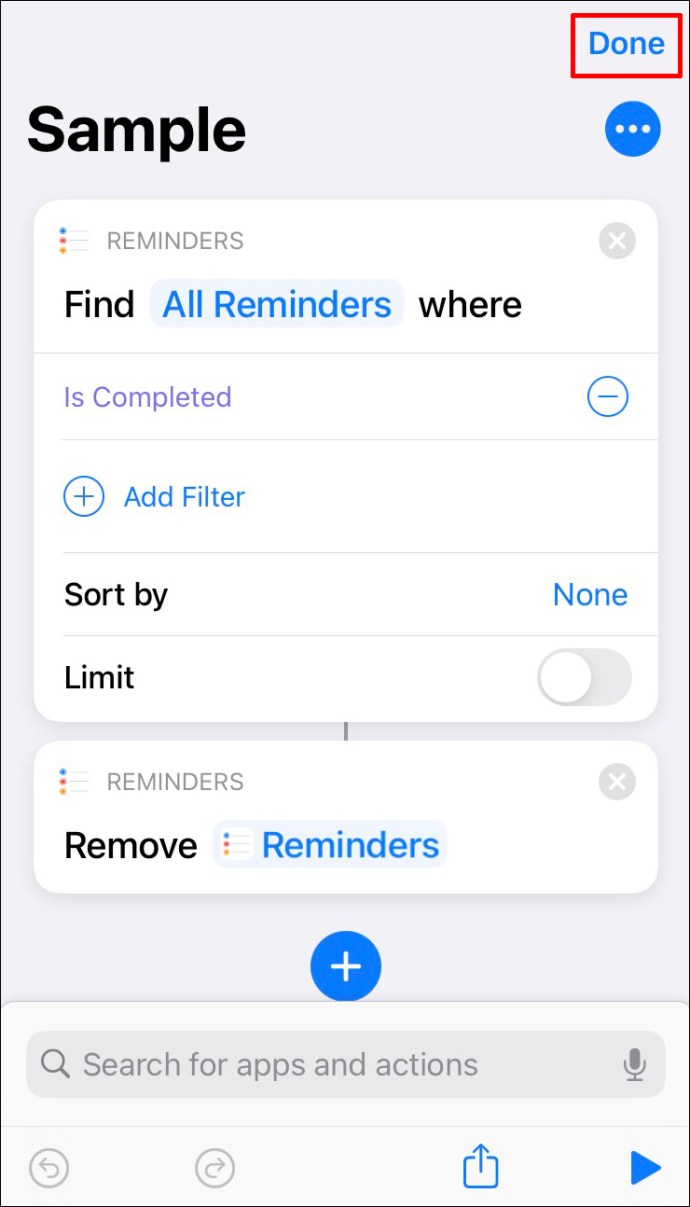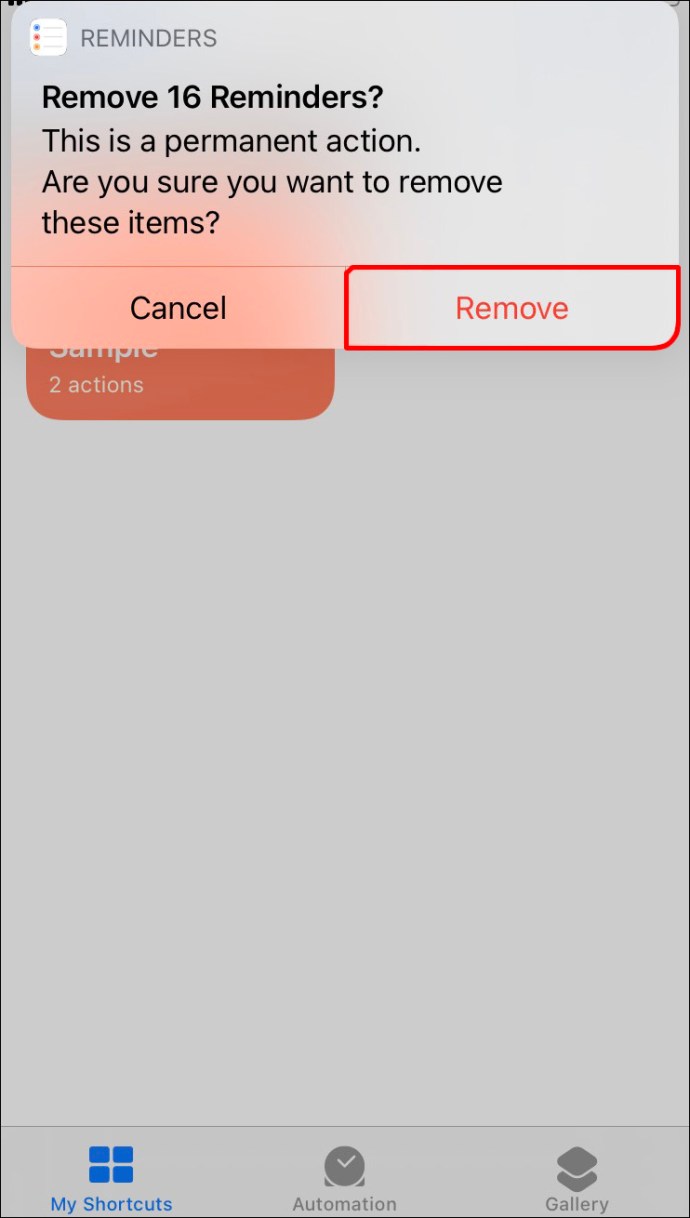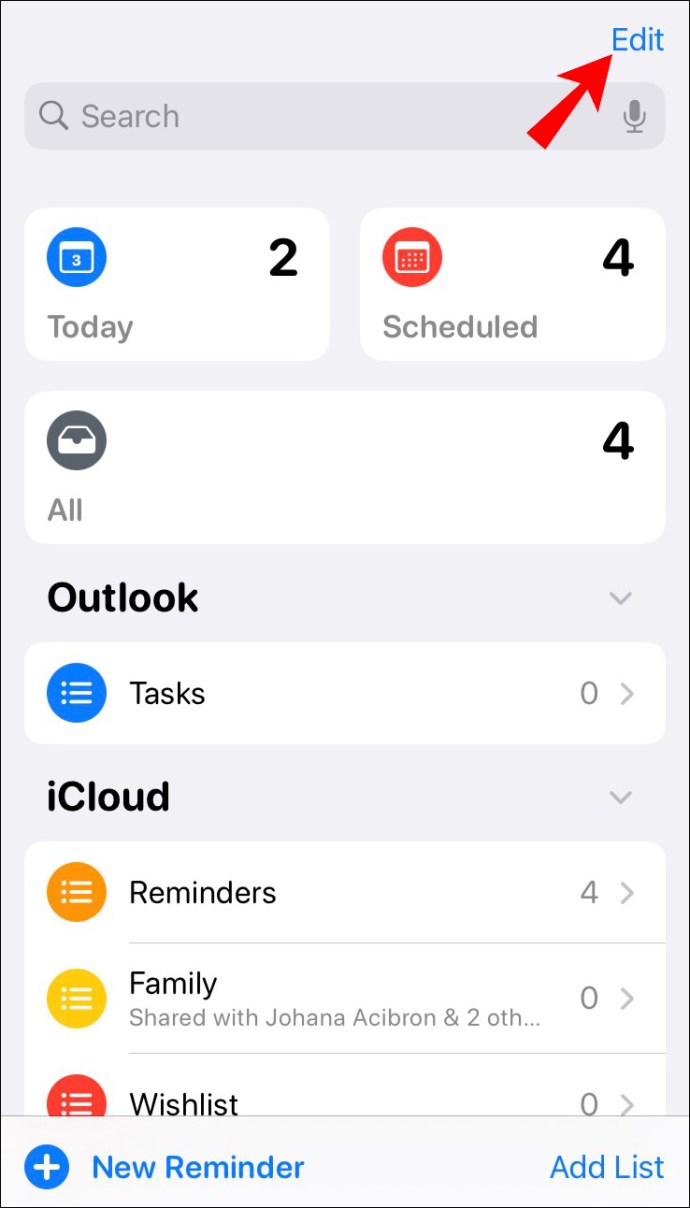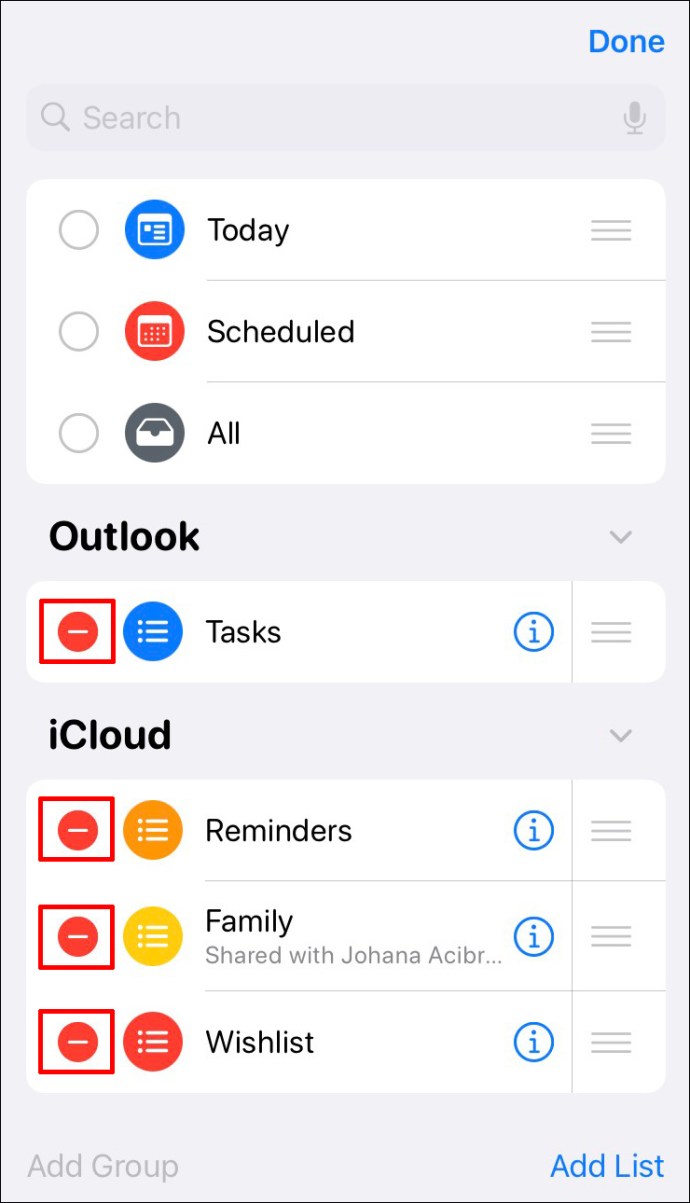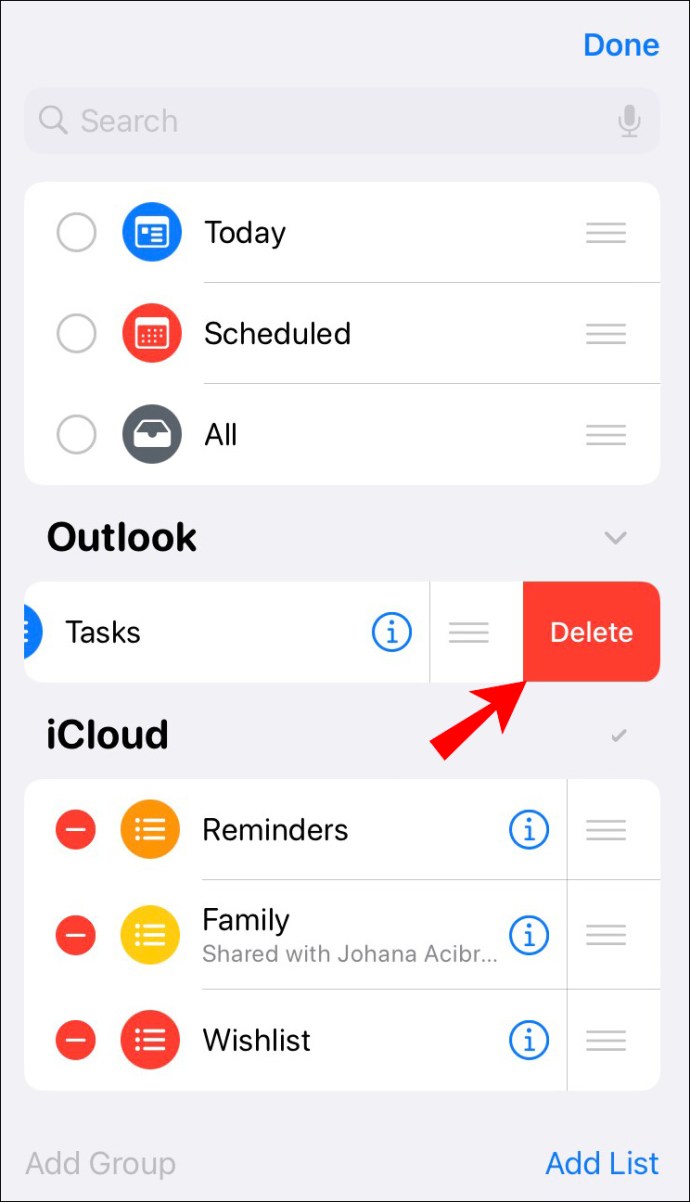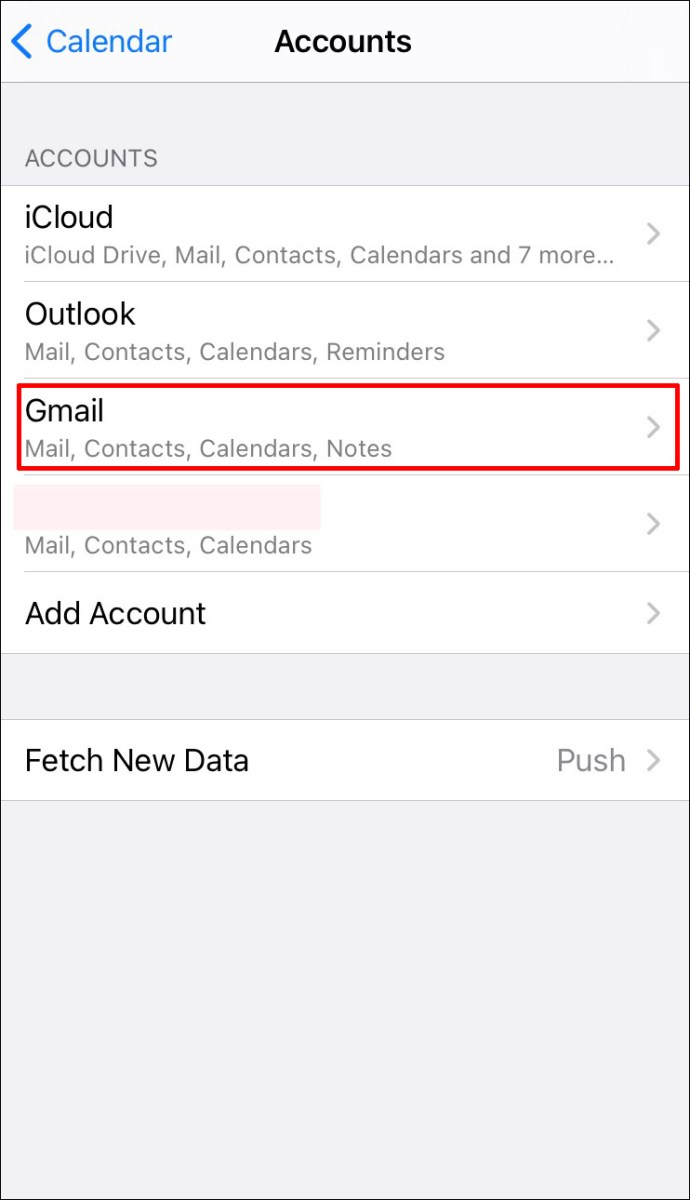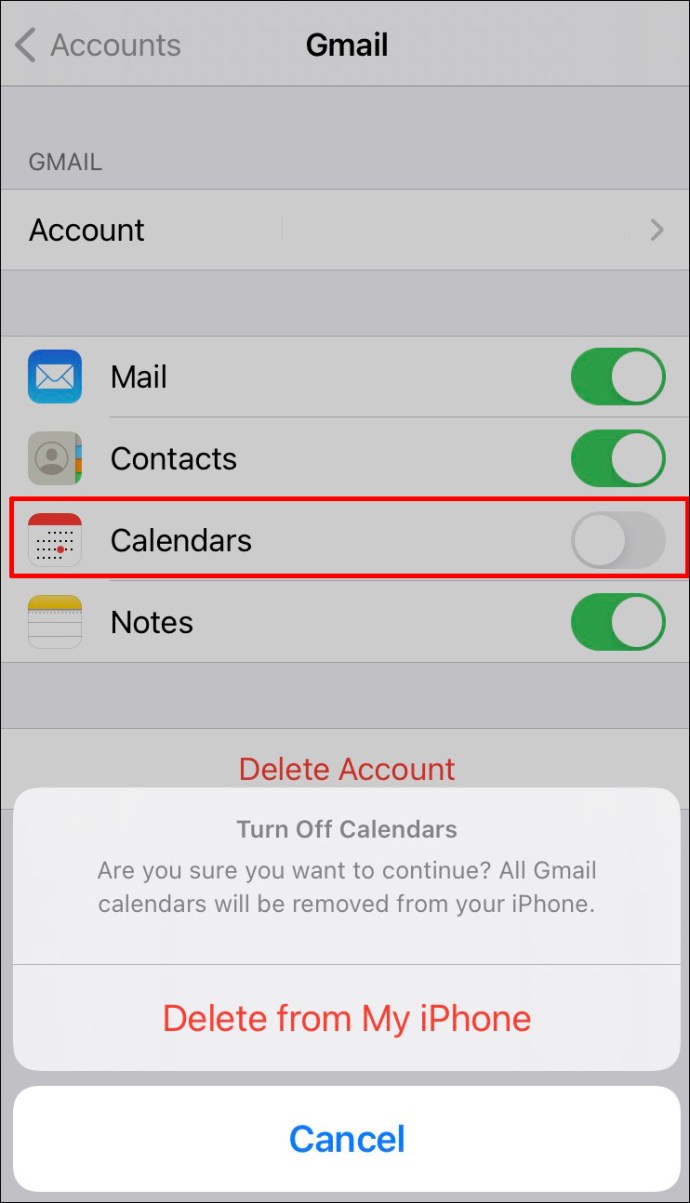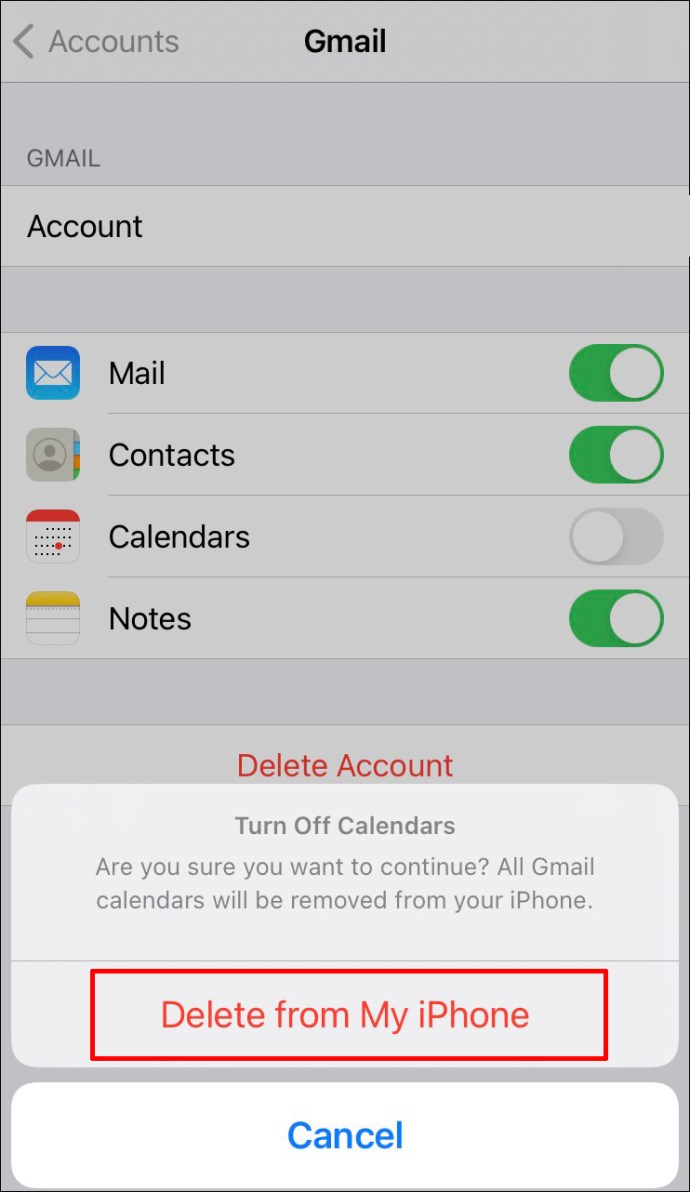Si vous utilisez souvent des rappels, vous pouvez vous retrouver avec un tas d'anciennes invites non pertinentes occupant un espace de stockage précieux sur votre iPhone. Si tel est le cas, vous souhaiterez peut-être les supprimer pour aider à garder l'application organisée.

Dans cet article, nous verrons comment supprimer tous les rappels sur l'iPhone. De plus, nous allons plonger dans d'autres fonctionnalités pratiques que vous pouvez utiliser.
Comment supprimer tous les rappels sur l'iPhone
- Ouvrez l'application Rappels.
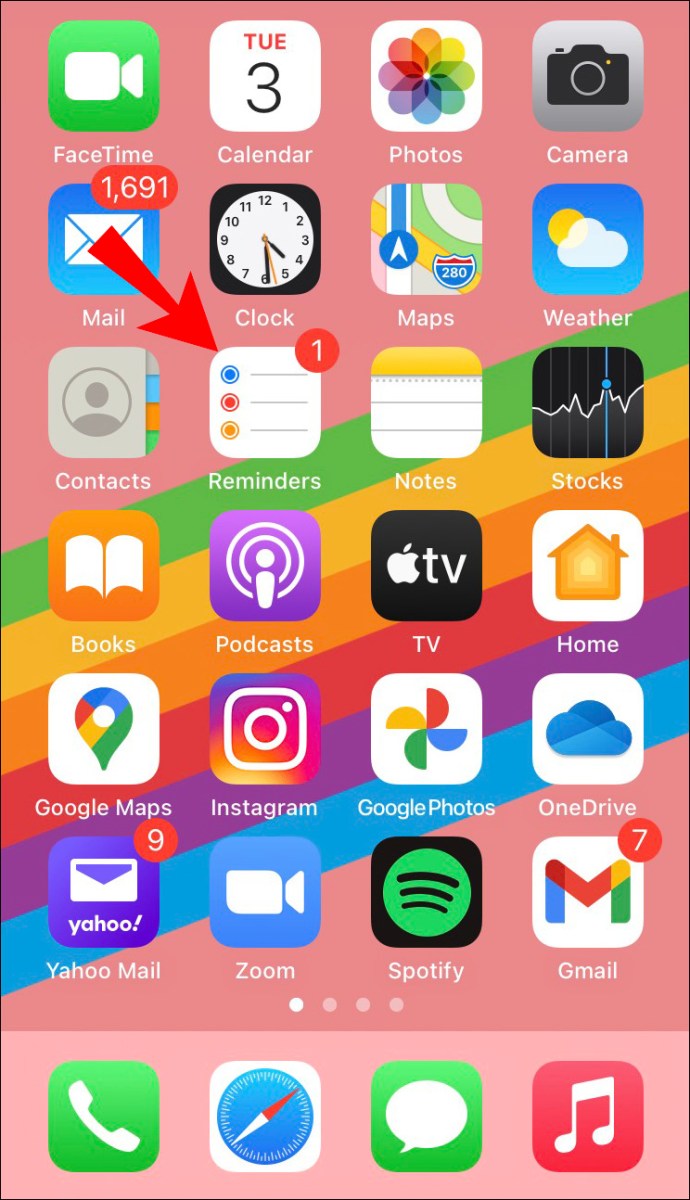
- Appuyez sur la liste que vous souhaitez supprimer.
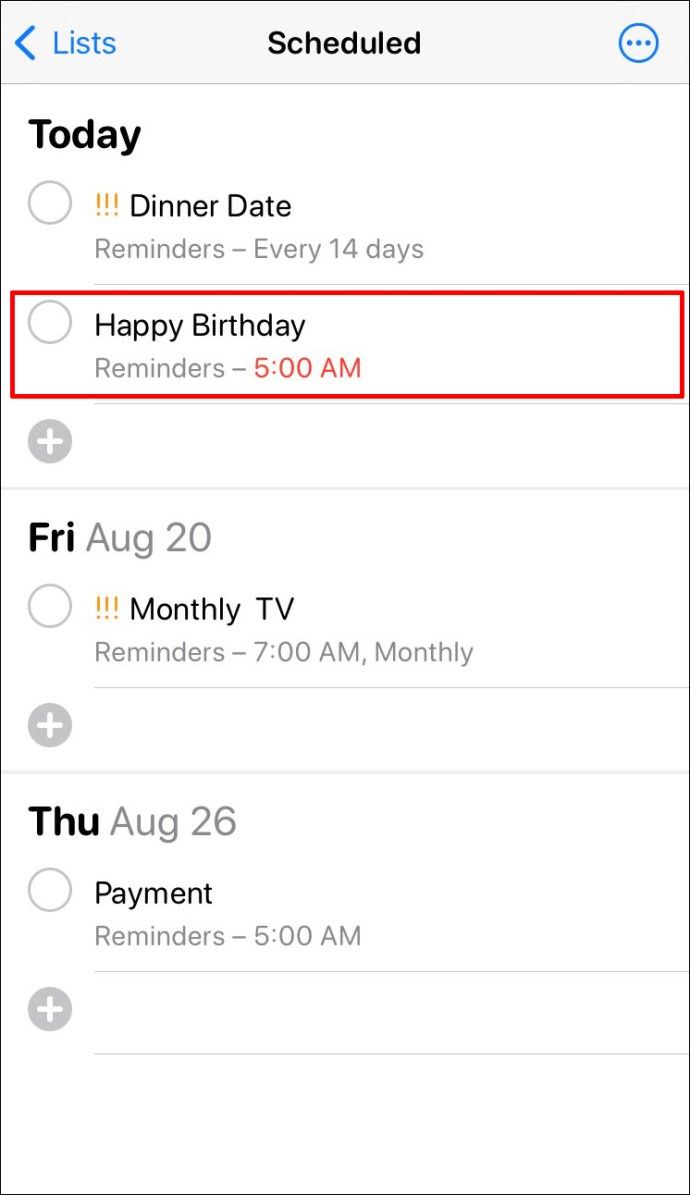
- Appuyez sur « Modifier ».
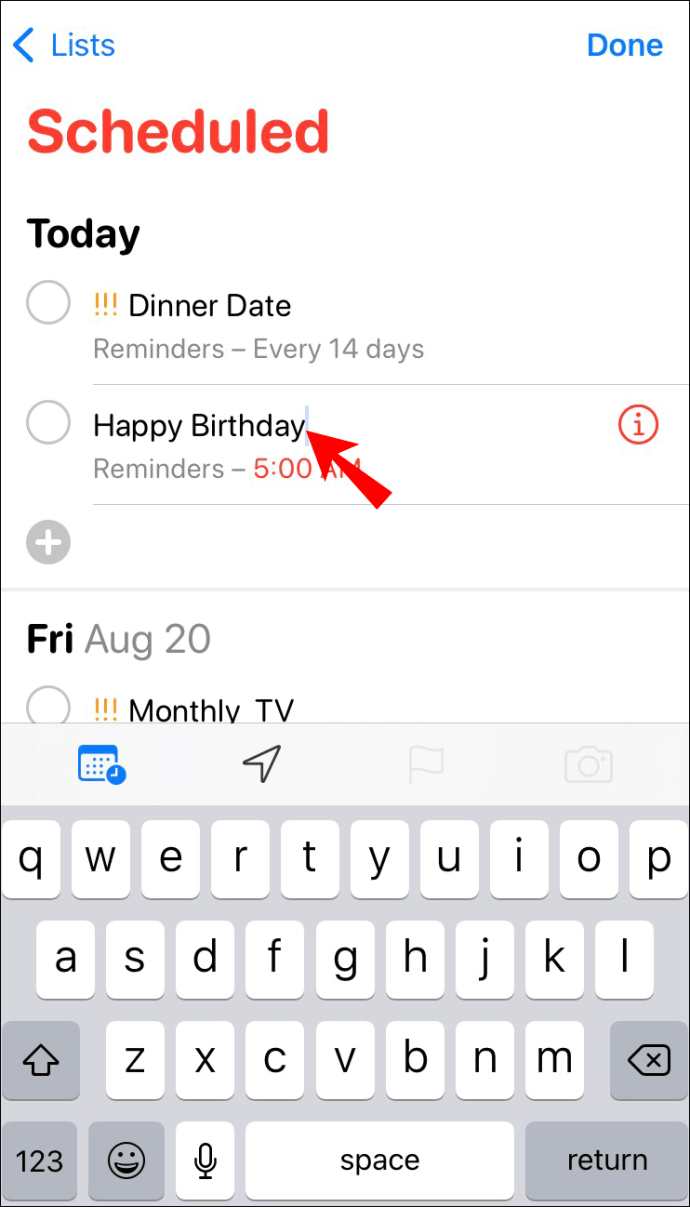
- Sélectionnez la liste que vous souhaitez supprimer.
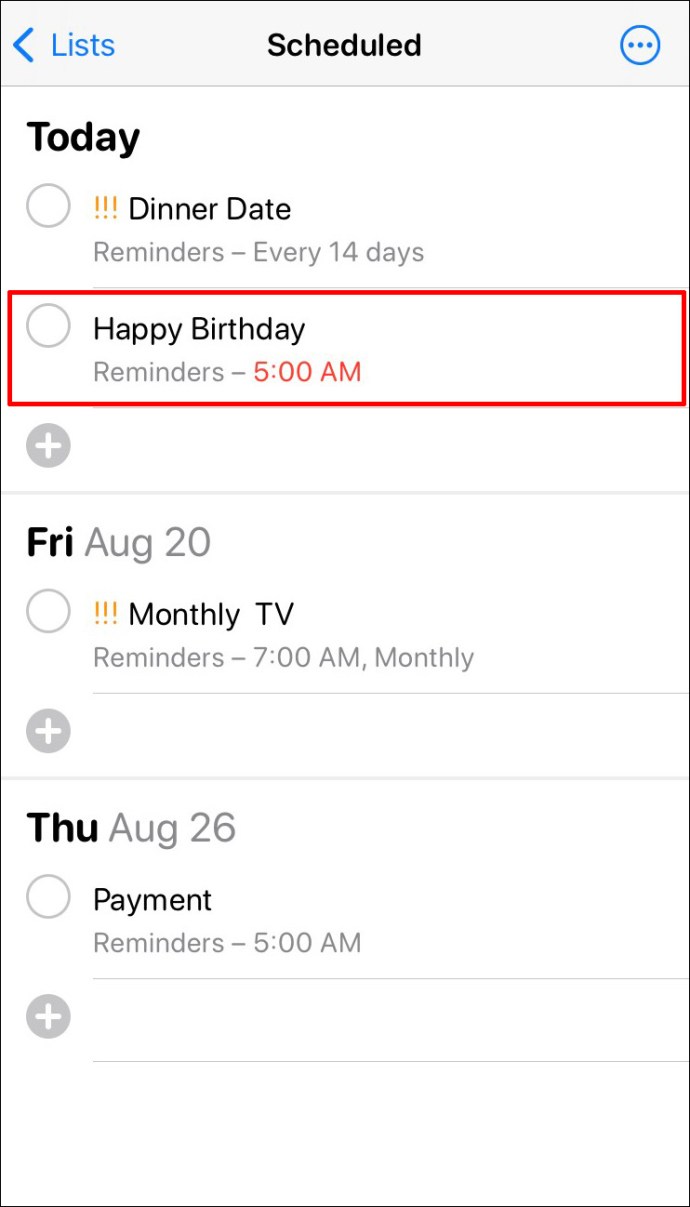
- Appuyez sur « Supprimer ».
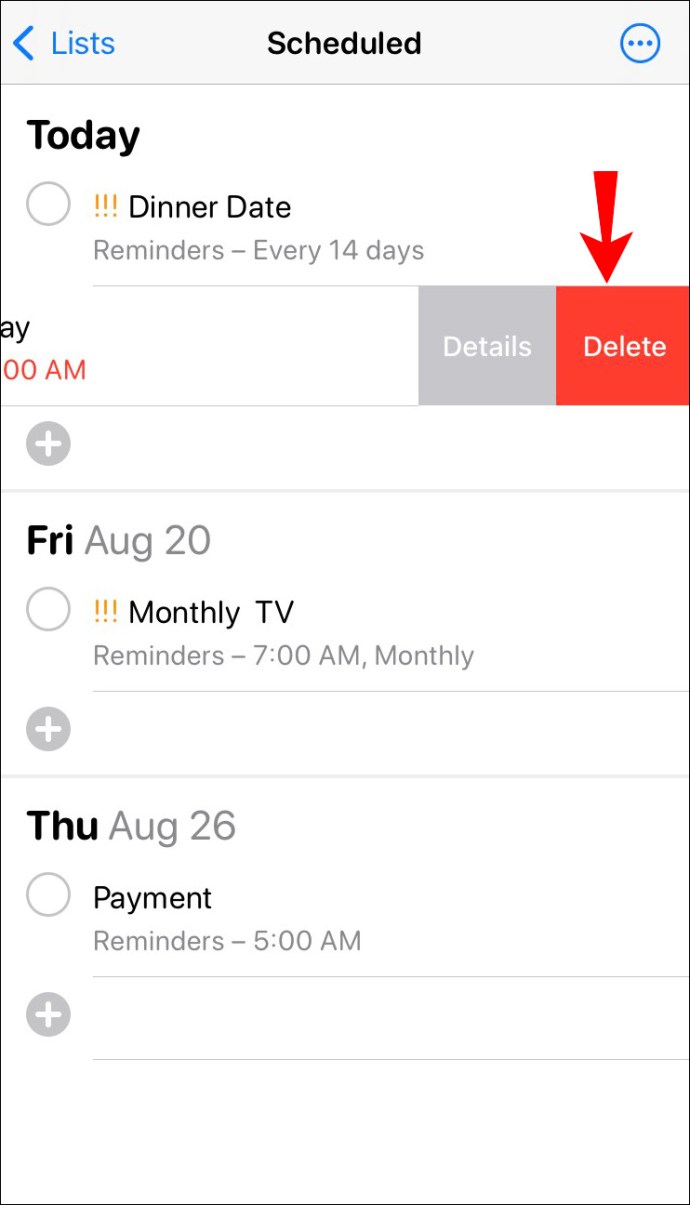
- Tous les rappels de la liste seront supprimés, ainsi que les rappels des listes associées.
- Répétez le processus pour les autres listes. Gardez à l'esprit qu'en supprimant une liste entière, vous supprimerez à la fois les rappels terminés et inachevés.
Vous pouvez également supprimer tous les rappels via iCloud :
- Ouvrez iCloud.
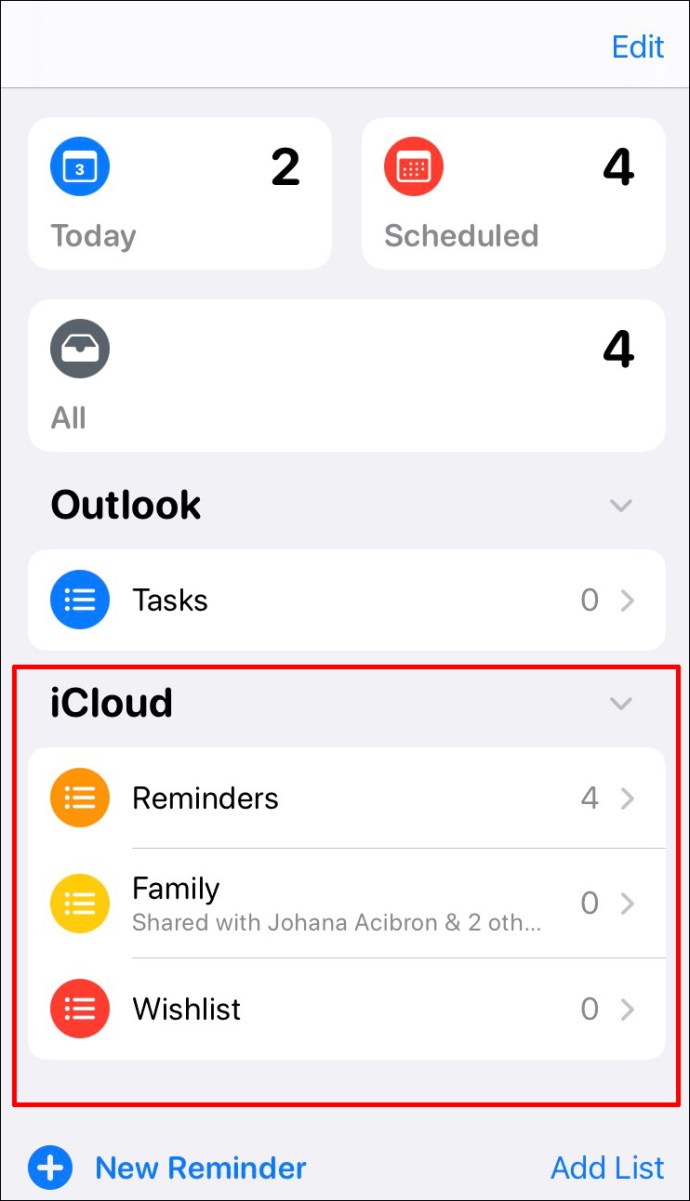
- Trouvez « Rappels ».
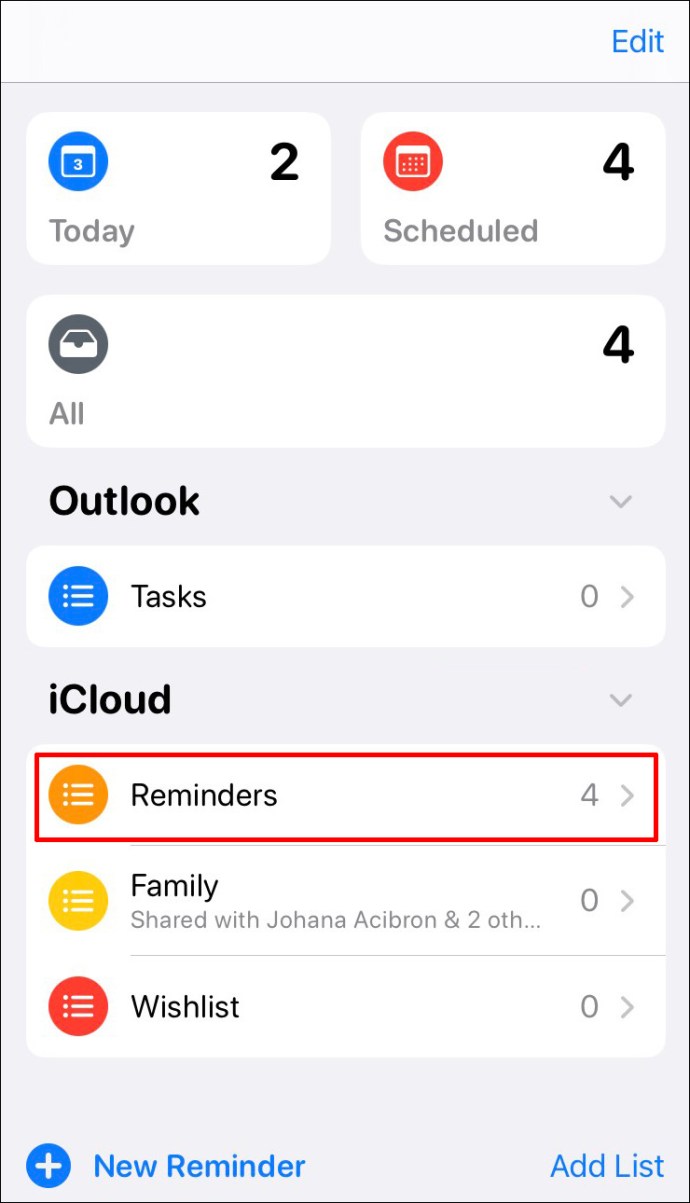
- Sélectionnez la liste que vous souhaitez supprimer.
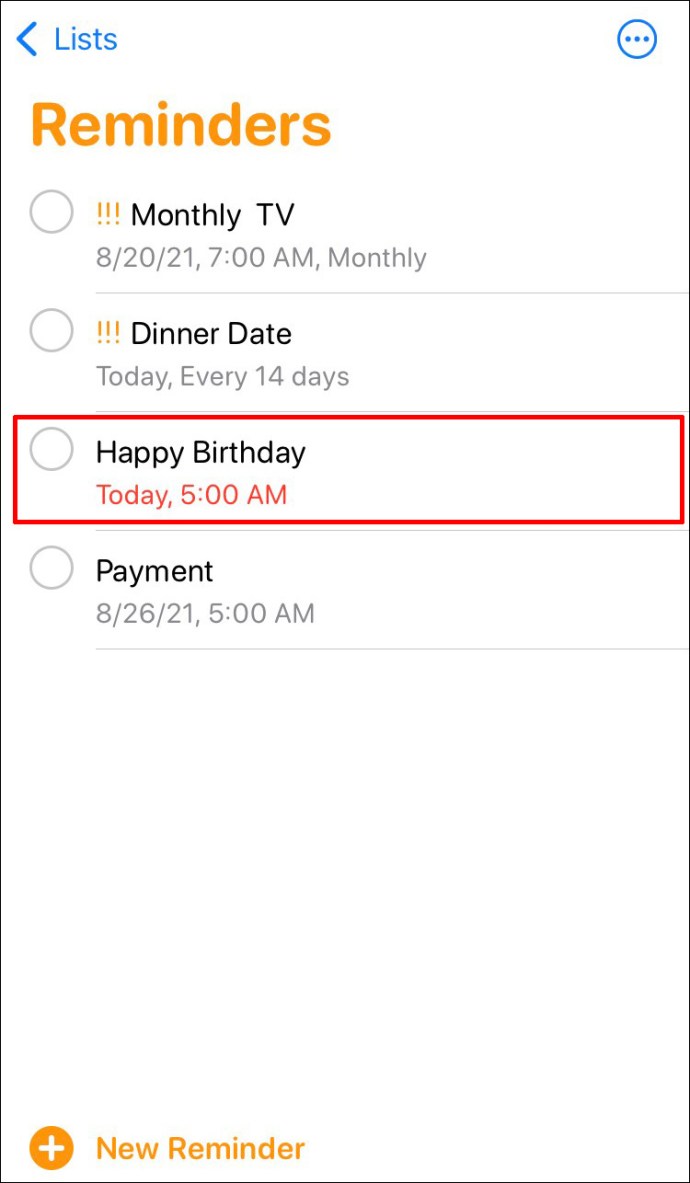
- Appuyez sur "Options".
- Appuyez sur « Supprimer ».
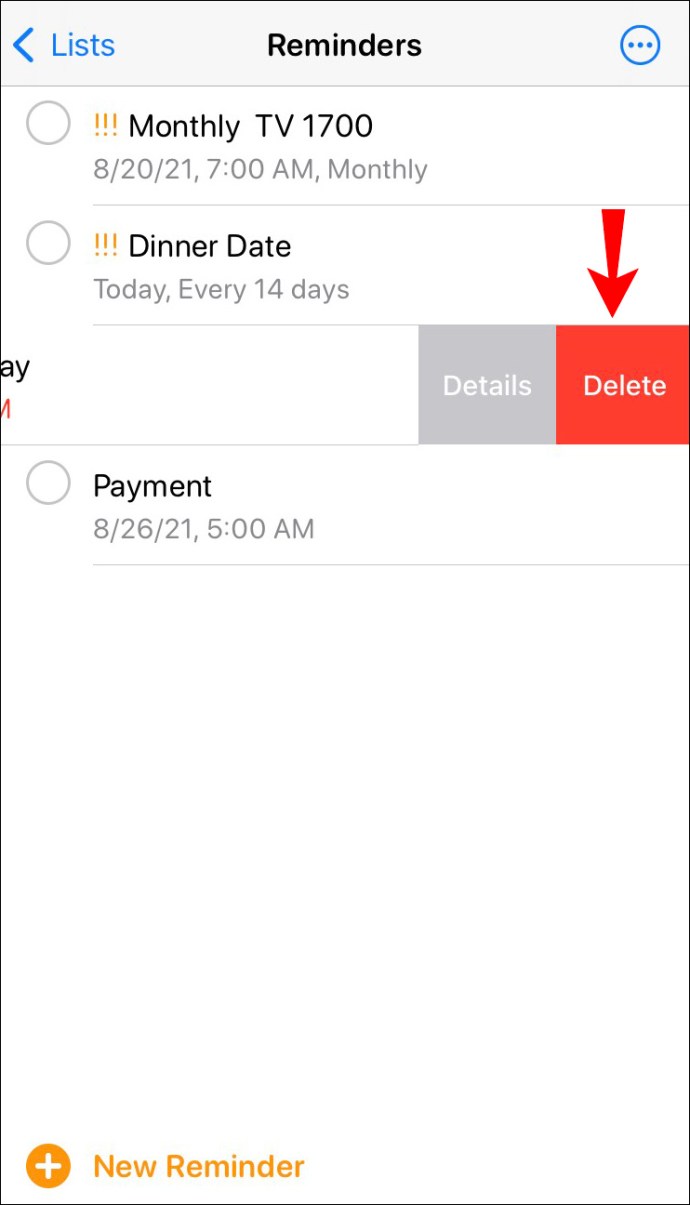
Il est important de noter qu'en supprimant les rappels de votre iPhone, vous les supprimez également d'iCloud et de tout autre appareil synchronisé.
Comment supprimer tous les rappels terminés sur l'iPhone
Malheureusement, il n'y a pas de bouton « Supprimer tout » dans les rappels. Cependant, il existe un moyen de les supprimer à l'aide de l'application Raccourcis.
Shortcuts est une autre application développée par Apple qui vous permet d'écrire des scripts pour effectuer certaines actions sur votre appareil. Cette application vous permet également de créer des scripts pour les rappels. Voici comment vous pouvez l'utiliser :
- Téléchargez le raccourci préconfiguré ici.
- Installez-le dans l'application Raccourcis.
- Si vous voyez un message contextuel indiquant que vous ne pouvez pas installer le raccourci, procédez comme suit :
- Aller aux paramètres.
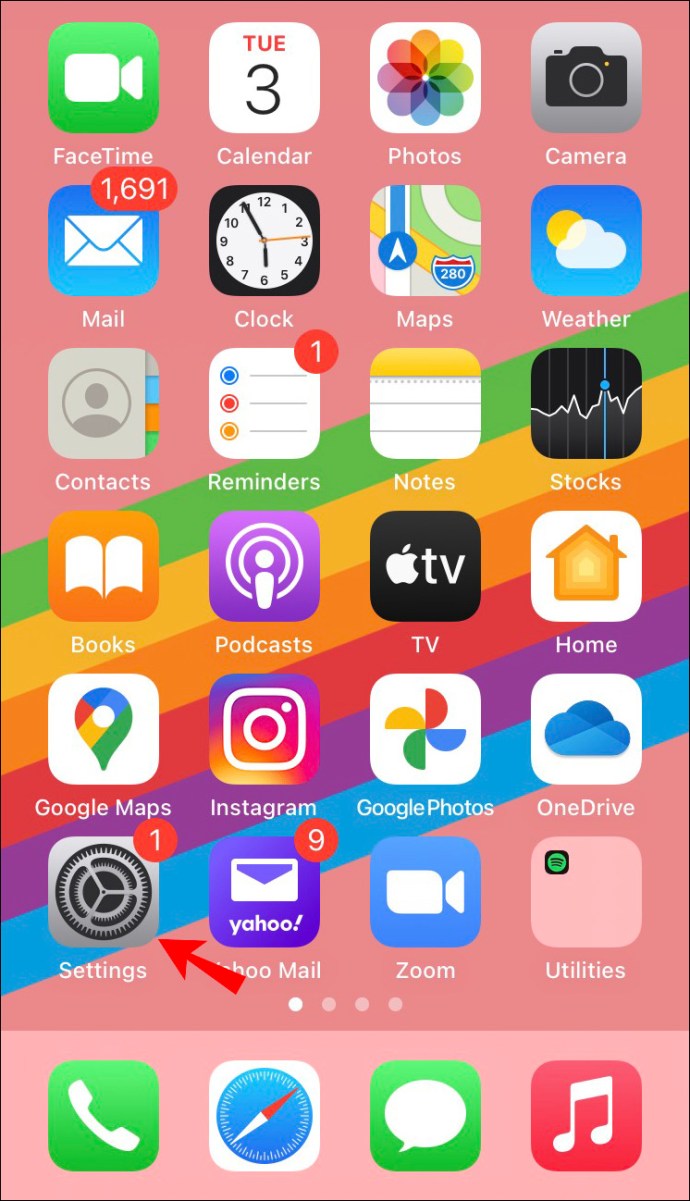
- Appuyez sur "Raccourcis".

- Basculez la bascule à côté de "Autoriser les raccourcis non fiables".
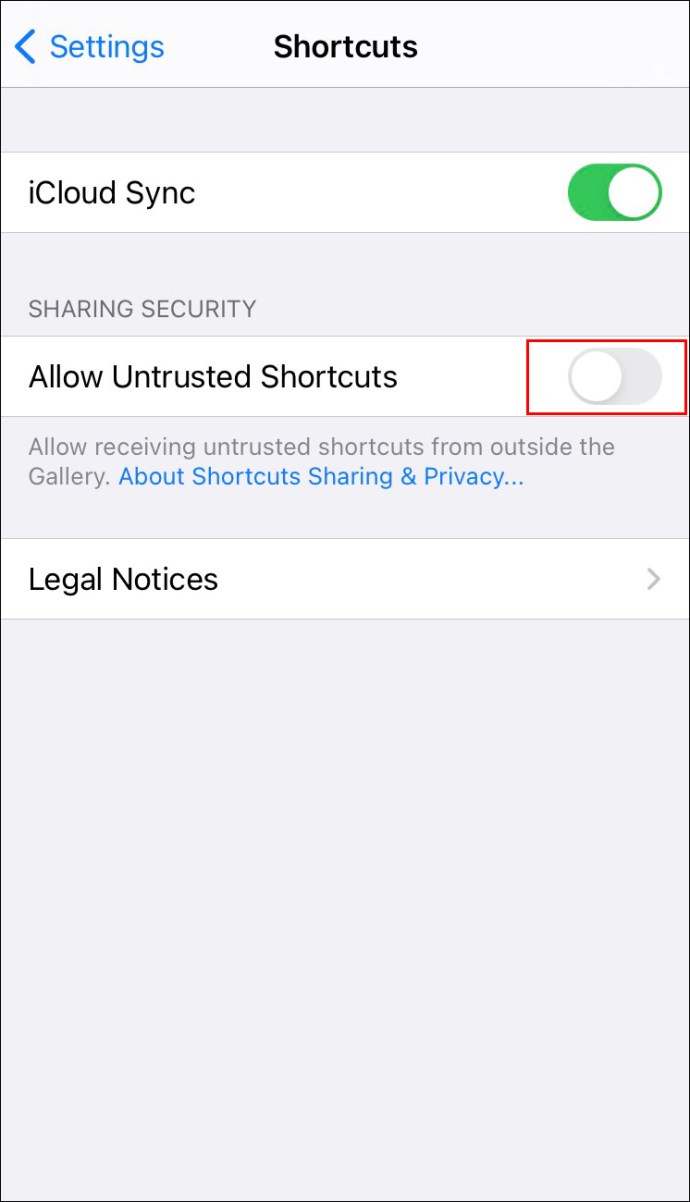
- Appuyez sur « Autoriser ».
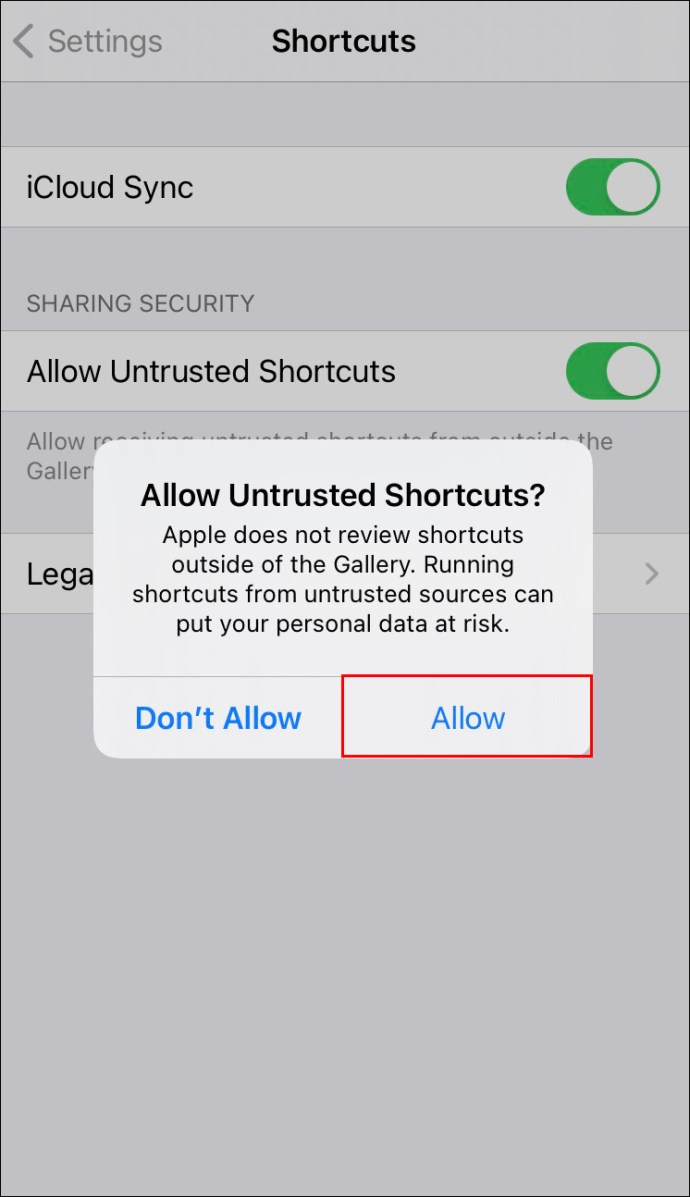
- Tapez votre mot de passe.
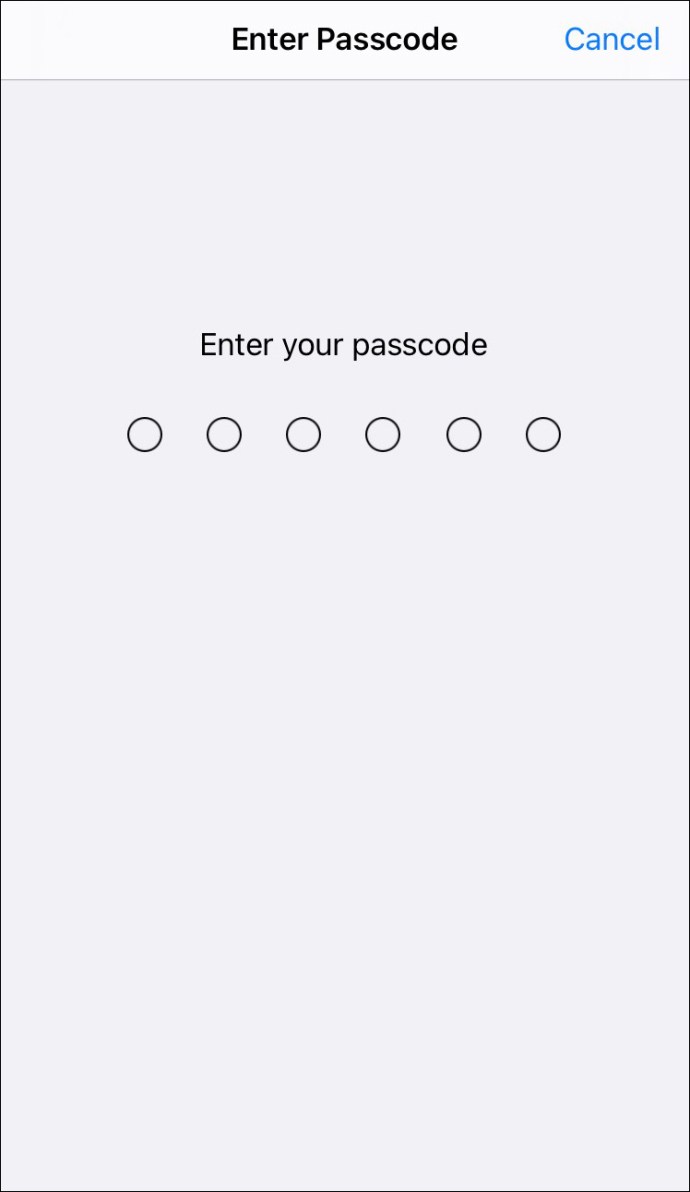
- Ajoutez le raccourci à l'application.
- Aller aux paramètres.
Si vous le souhaitez, vous pouvez créer votre propre raccourci au lieu d'en utiliser un préconfiguré :
- Ouvrez Raccourcis et allez dans l'onglet « Mes raccourcis ».
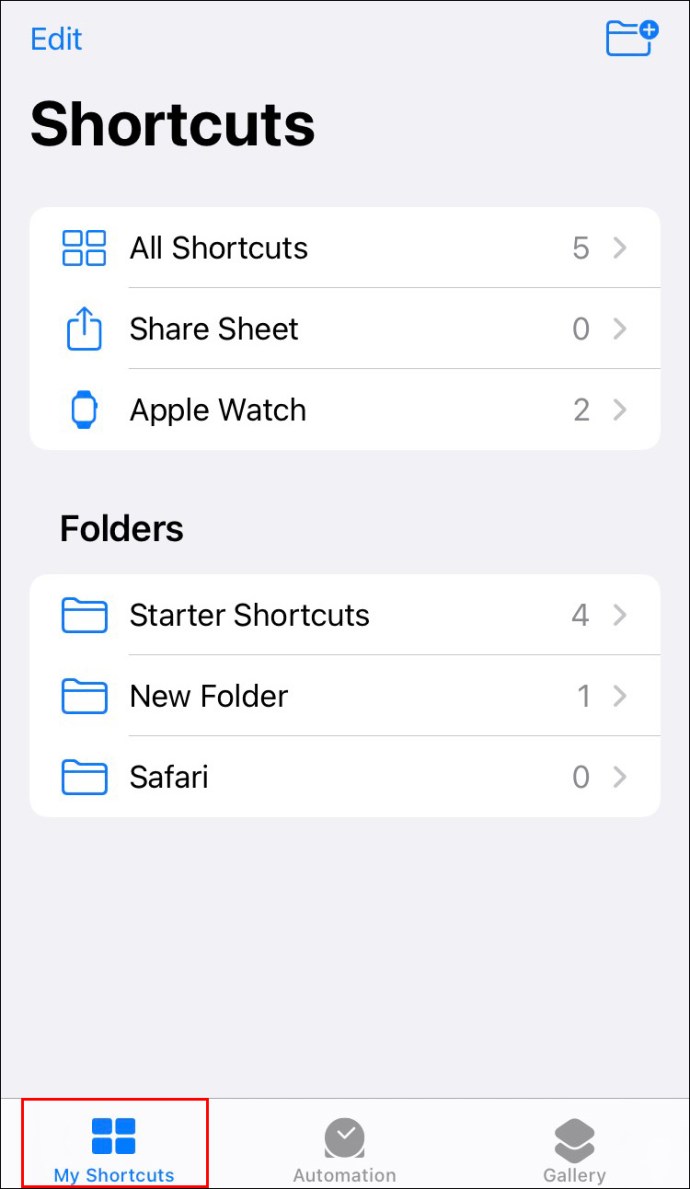
- Appuyez sur le signe plus dans le coin supérieur droit, puis appuyez sur "Ajouter une action".
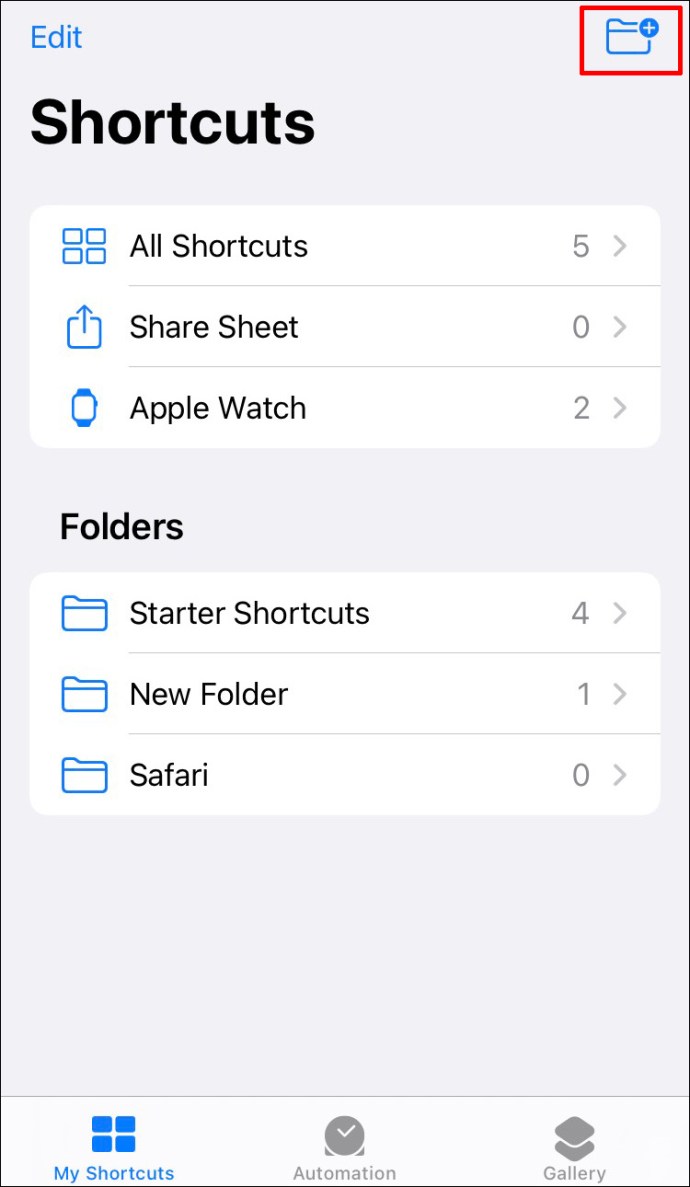
- Recherchez « Rechercher des rappels » et sélectionnez-le.

- Appuyez sur "Ajouter un filtre".
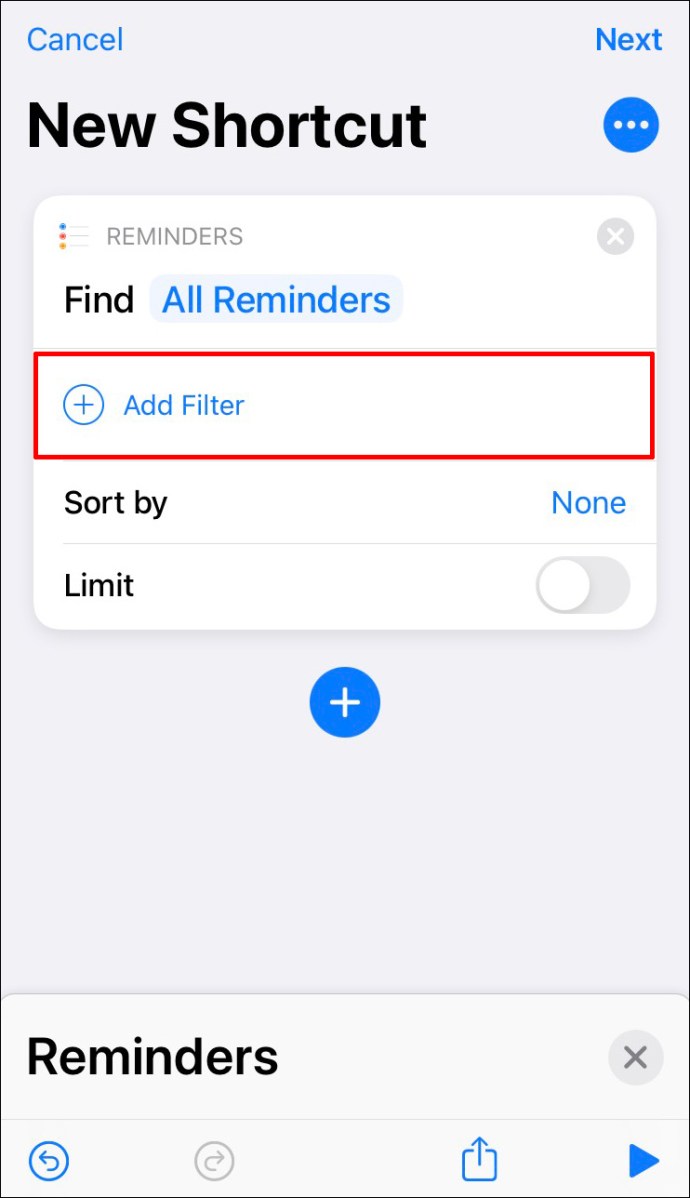
- Appuyez sur « Liste ».
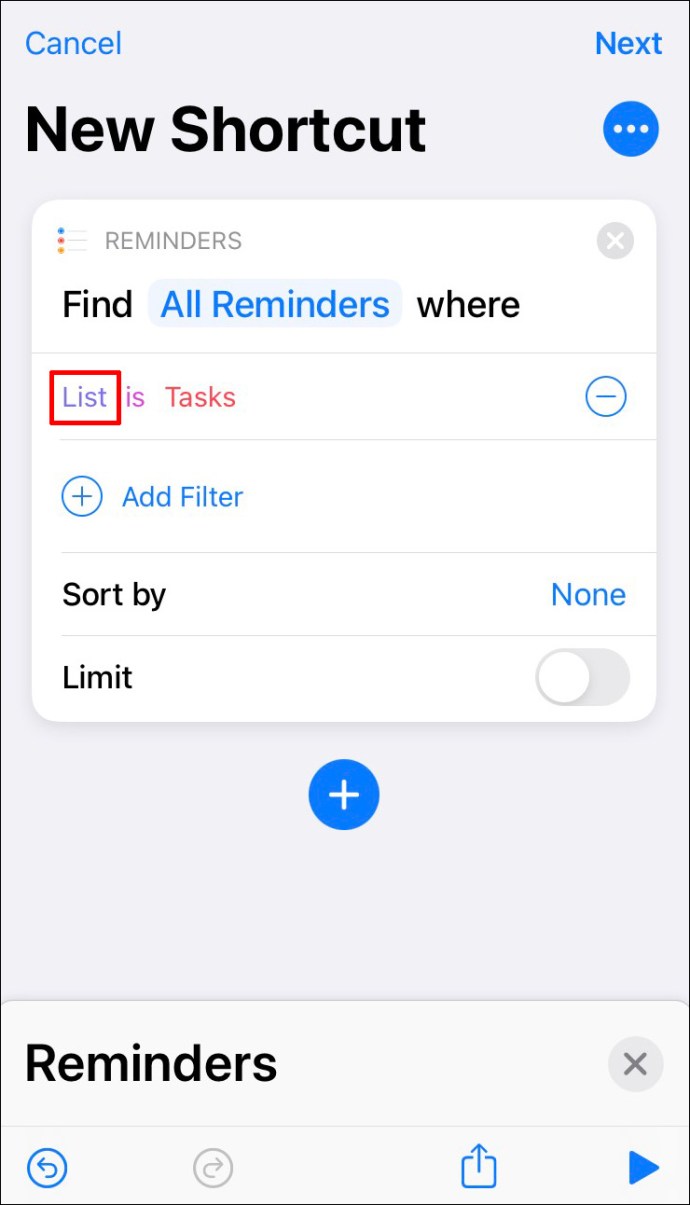
- Appuyez sur « Est terminé » et appuyez à nouveau sur le signe plus.
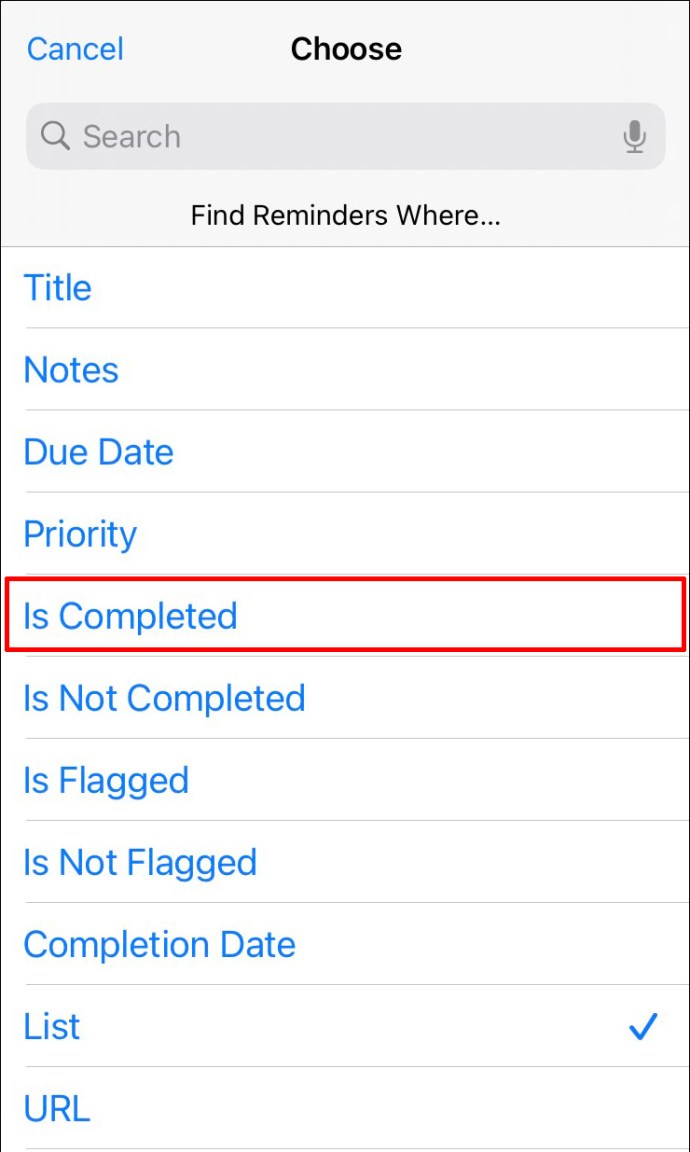
- Appuyez sur "Supprimer les rappels".
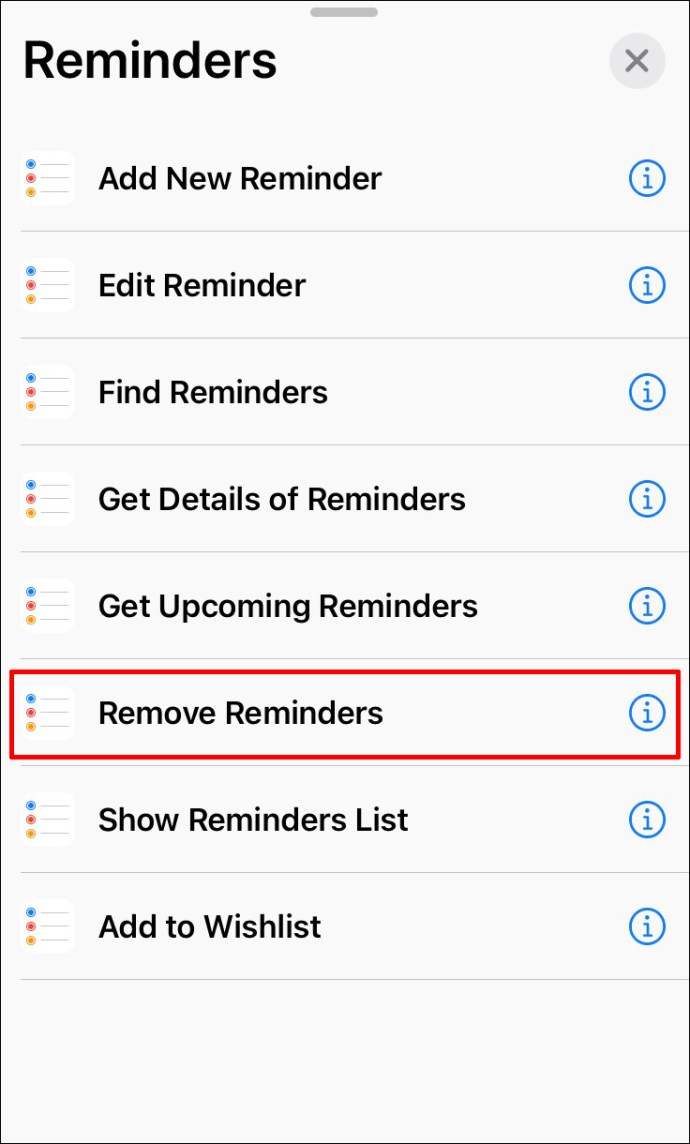
- Appuyez sur "Suivant" dans le coin supérieur droit. Nommez votre raccourci et personnalisez sa couleur si vous le souhaitez.

- Appuyez sur "Terminé".
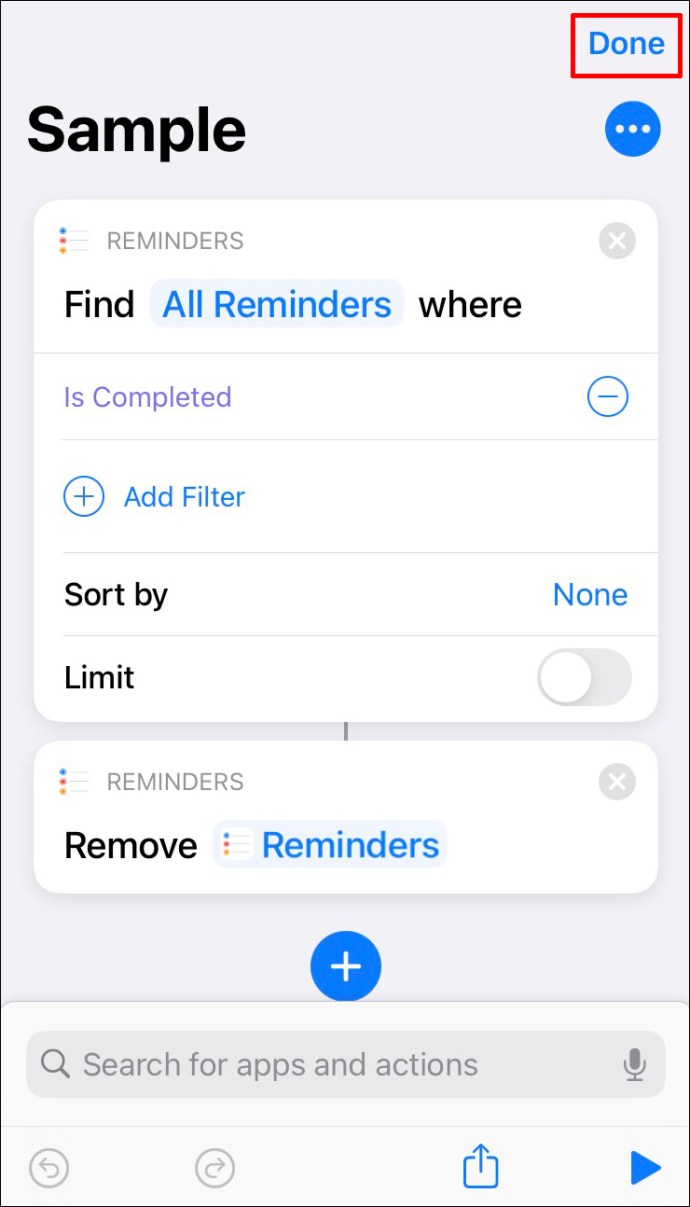
- Exécutez le raccourci en appuyant dessus. Vous verrez un message contextuel vous informant du nombre de rappels terminés que vous avez. Appuyez sur "Supprimer".
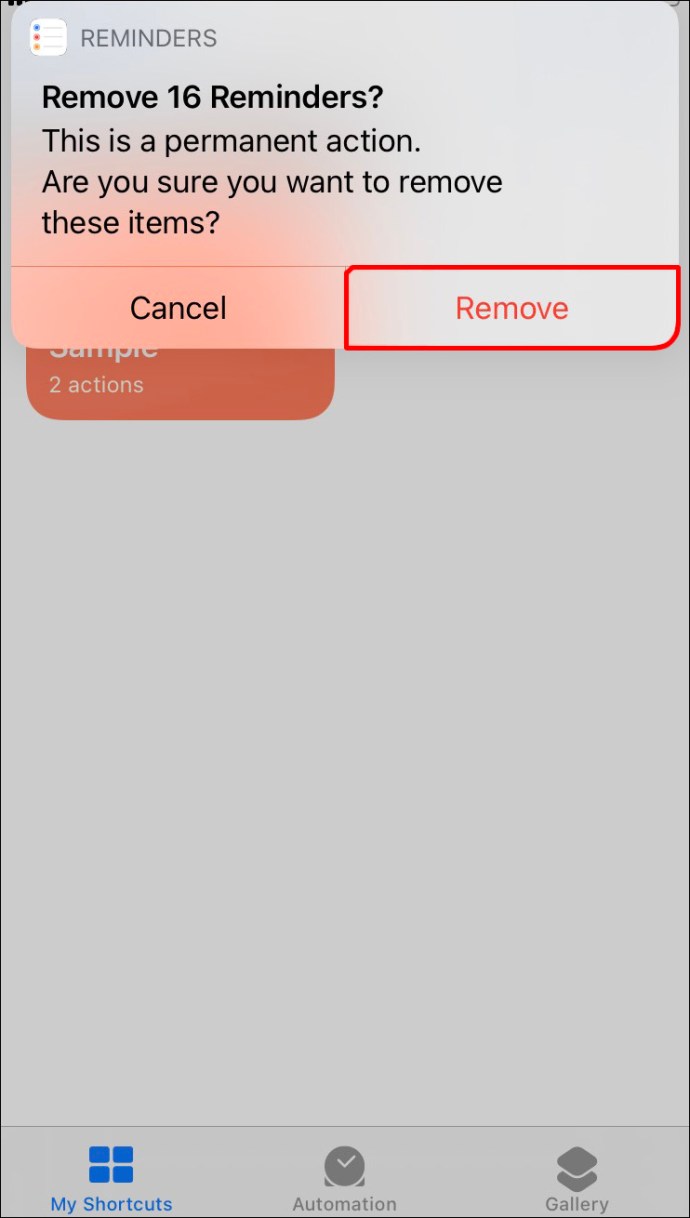
Tous les rappels terminés seront supprimés. Gardez à l'esprit qu'il s'agit d'une action permanente et que vous ne pouvez pas l'annuler.
Comment supprimer plusieurs anciens rappels sur l'iPhone
- Ouvrez l'application Rappels.
- Appuyez sur « Modifier » dans le coin supérieur droit.
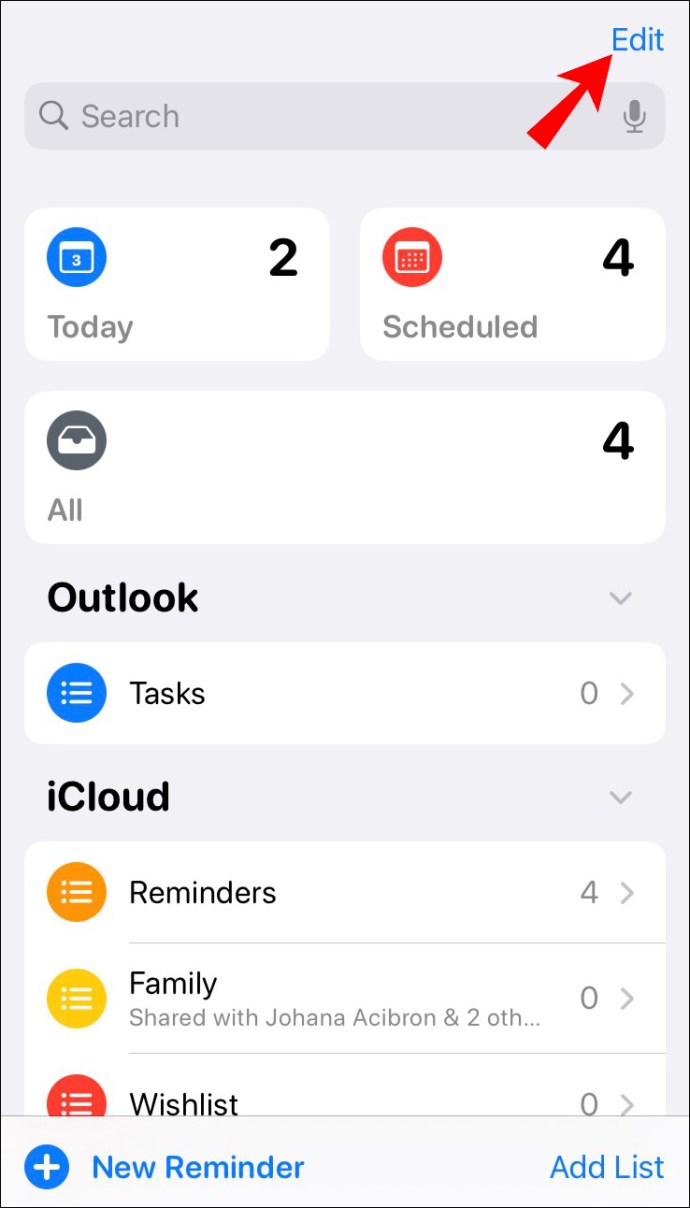
- Vous verrez un signe moins à gauche de chaque rappel. Sélectionnez ceux que vous souhaitez supprimer.
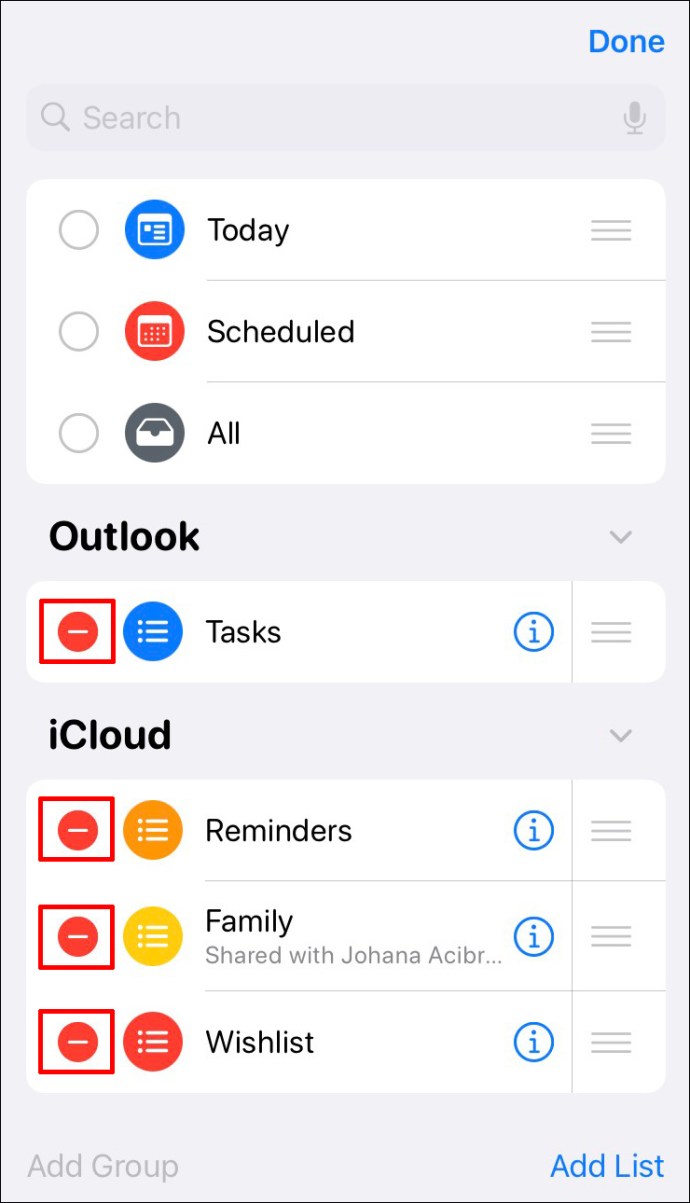
- Appuyez sur « Supprimer ».
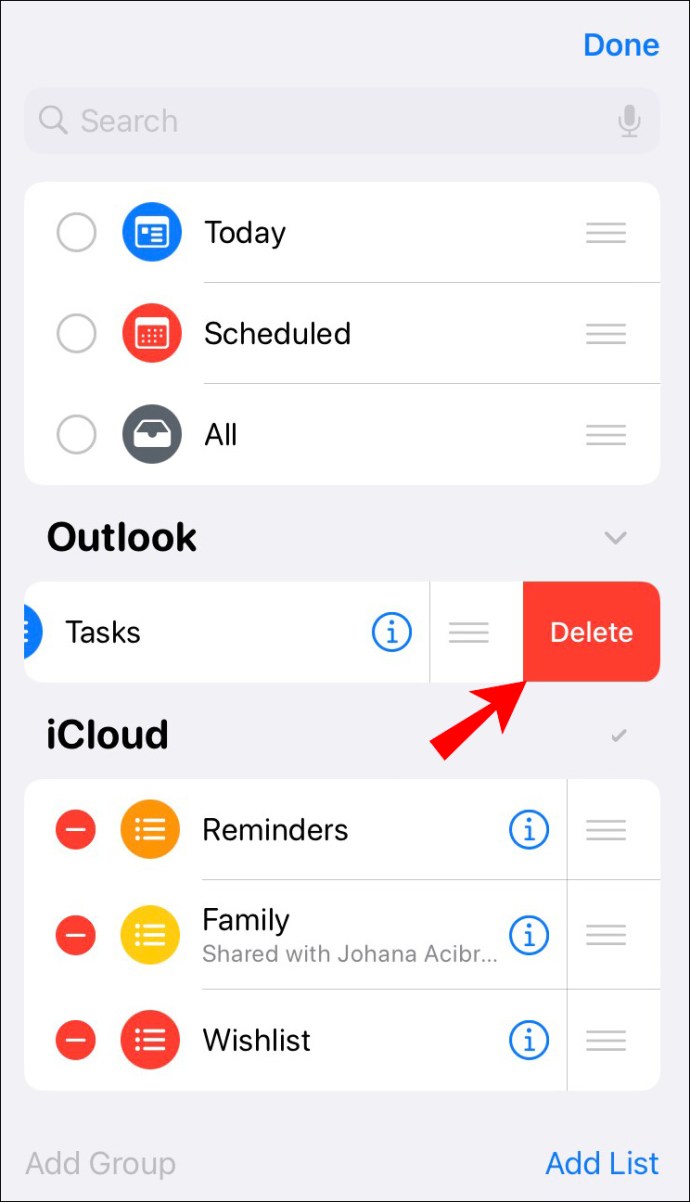
Comment supprimer tous les rappels du calendrier iPhone
L'application Calendrier d'Apple vous permet de saisir différents rappels directement dans le calendrier. Vous pouvez les saisir manuellement ou en synchronisant avec un autre appareil. Si vous souhaitez supprimer tous les rappels, vous devez supprimer à la fois les données manuelles et synchronisées.
Apple n'a pas de bouton « Supprimer tout » dans l'application Calendrier. Par conséquent, si vous souhaitez supprimer les rappels du calendrier, suivez les étapes ci-dessous :
- Allez dans Paramètres et appuyez sur "Mail, Contacts, Calendriers".
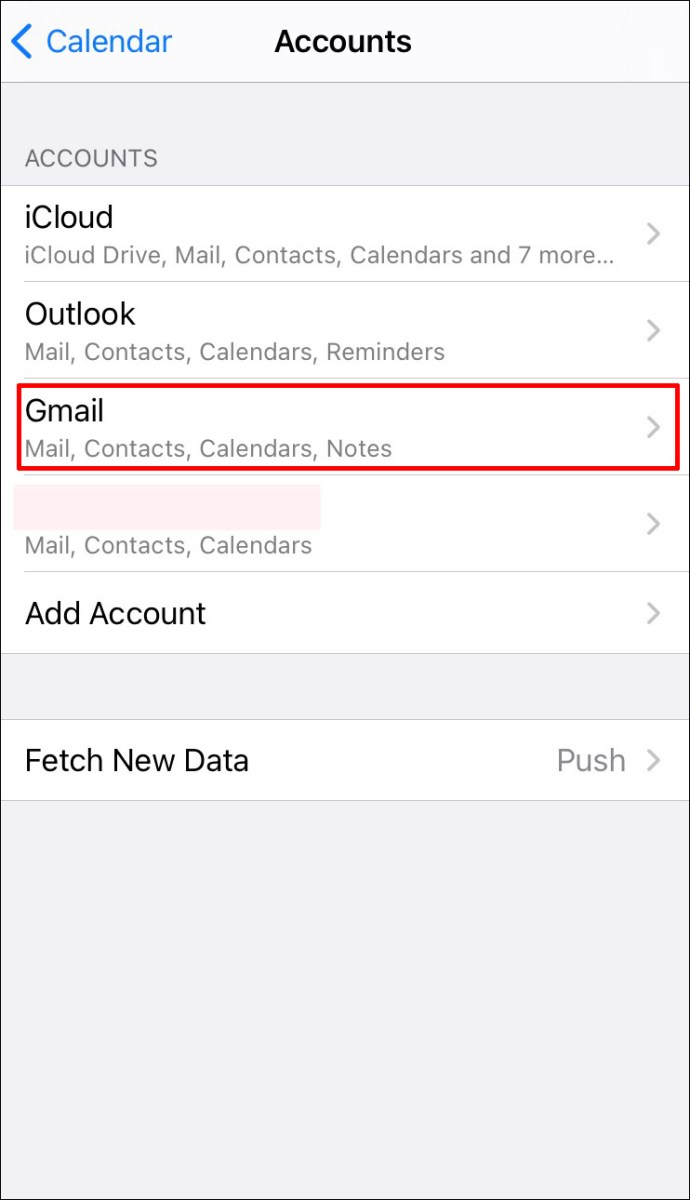
- Appuyez sur chaque compte qui inclut un calendrier et appuyez sur « Désactivé » à côté de « Calendriers ».
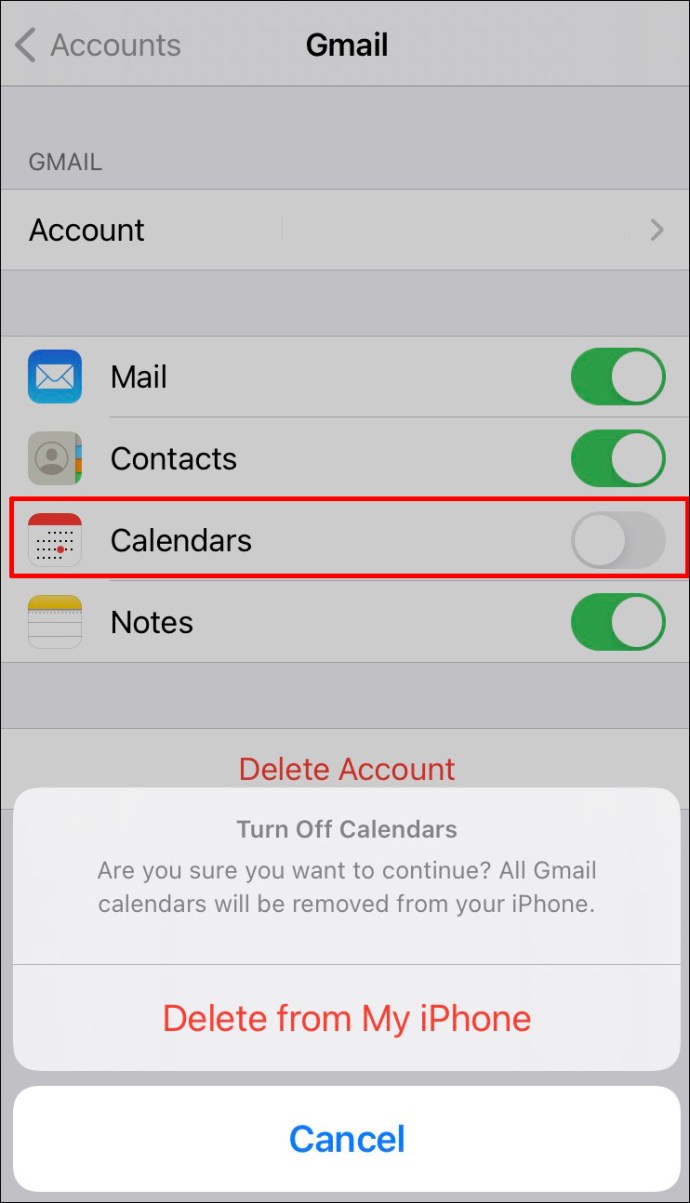
- Appuyez sur "Supprimer de mon iPhone".
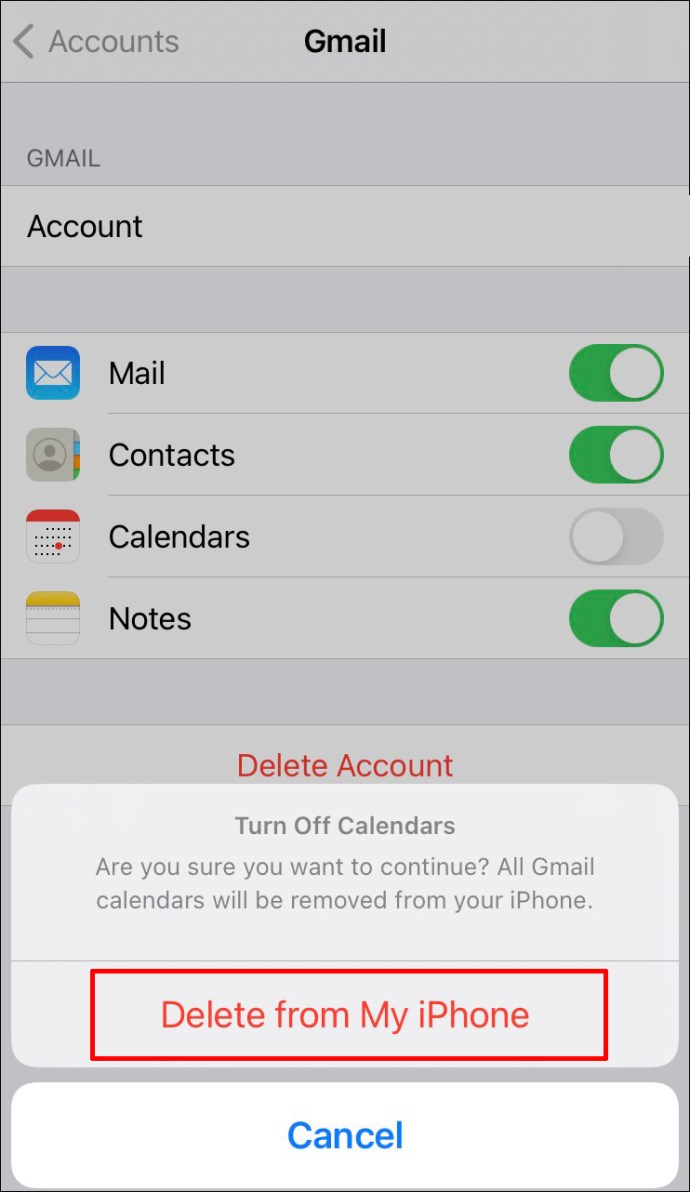
- Connectez votre iPhone à l'ordinateur avec un câble USB et ouvrez iTunes.
- Choisissez votre appareil sous « Appareils ».
- Appuyez sur « Résumé », puis sur « Infos ».
- Décochez "Synchroniser les calendriers avec".
- Appuyez sur « Appliquer » et revenez au calendrier pour voir les entrées restantes.
- Sélectionnez une entrée et appuyez sur « Supprimer l'événement ». Vous verrez un message contextuel vous demandant si vous souhaitez supprimer tous les événements futurs. Appuyez sur « Supprimer tous les événements futurs ». Tous les rappels du même genre seront supprimés.
- Répétez si nécessaire.
Organisez-vous avec des rappels
L'application Rappels d'Apple est un excellent moyen de vous assurer de ne pas oublier les choses importantes et moins importantes que vous devez faire. Bien que cette application possède de nombreuses fonctionnalités utiles, elle stocke tous les rappels jusqu'à ce que vous décidiez de les supprimer. Apprendre à s'en débarrasser sur l'iPhone est important car cela vous permet de libérer plus d'espace de stockage et d'organiser votre application.
Avez-vous déjà supprimé des rappels de votre iPhone ? Avez-vous utilisé les méthodes mentionnées dans cet article? Dites-nous dans la section commentaires ci-dessous.